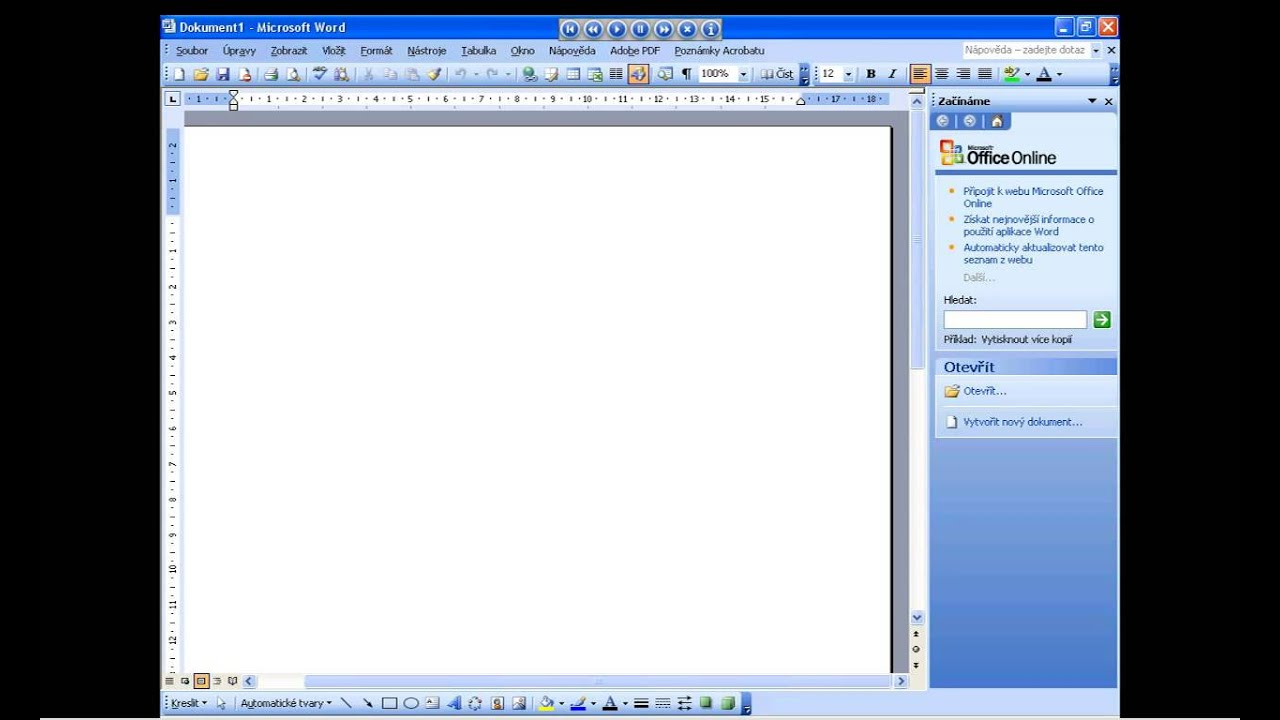Ворд Онлайн — работать бесплатно без скачивания
Как создать документ без скачивания и регистрации?
Пользоваться сервисом Ворд Онлайн без регистрации практически невозможно. В частности, нельзя создавать документы и открывать их. Обойти этот запрет нельзя – если нужен бесплатный онлайн-редактор, пройдите простую регистрацию с помощью одной из описанных выше инструкций.
Регистрация занимает не более пяти минут, после чего вы получите полный доступ ко всем возможностям:
- Создание текстовых документов и таблиц.
- Создание презентаций и форм.
- Доступ к Google Диск, где хранятся все пользовательские файлы.
- Совместная работа с файлами.
- Настройка доступа к создаваемым файлам.
- Управление календарём.
- Управление заметками.

- Установка дополнений для расширения функционала.
Без регистрации доступен просмотр документов – при условии наличия ссылки, выданной создателем того или иного файла. Также владелец может разрешить редактирование файла, назначив редакторские права в настройках документа.
Инструкция по созданию документов для зарегистрированных пользователей:
- Зайдите на главную страницу онлайн-редактора.
- Нажмите в блоке Создать документ на изображение с подписью Пустой файл.
- Кликните в верхнем левом углу по строке Новый документ и введите название документа.
- Переместите мышь на пустой лист редактора – документ сохранён, можно приступать к редактированию.
Также можно выбрать один из шаблонов – они бесплатные.
Как сохранять готовые документы?
Онлайн-редактор тесно связан с облачным хранилищем Google Диск. Именно в нём сохраняются все создаваемые пользователем файлы. Их первичное сохранение осуществляется сразу же после создания очередного документа. Каждому новому документу следует дать какое-то осмысленное название – оно редактируется в верхнем левом углу нажатием на строку Новый документ. Введите новое имя, и файл получит новое название – в дальнейшем название будет видно в облачном хранилище.
Каждый раз, когда пользователь делает паузу в написании или начинает редактировать документа, онлайн-редактор автоматически сохраняет все внесённые изменения. Благодаря этому можно не потерять важные данные в связи с отключением электроэнергии или поломкой интернет-канала. Процесс сохранения начинается с момента написания очередной буквы – чтобы сохранить результаты, необходимо не трогать клавиатуру в течение 1-2 секунд.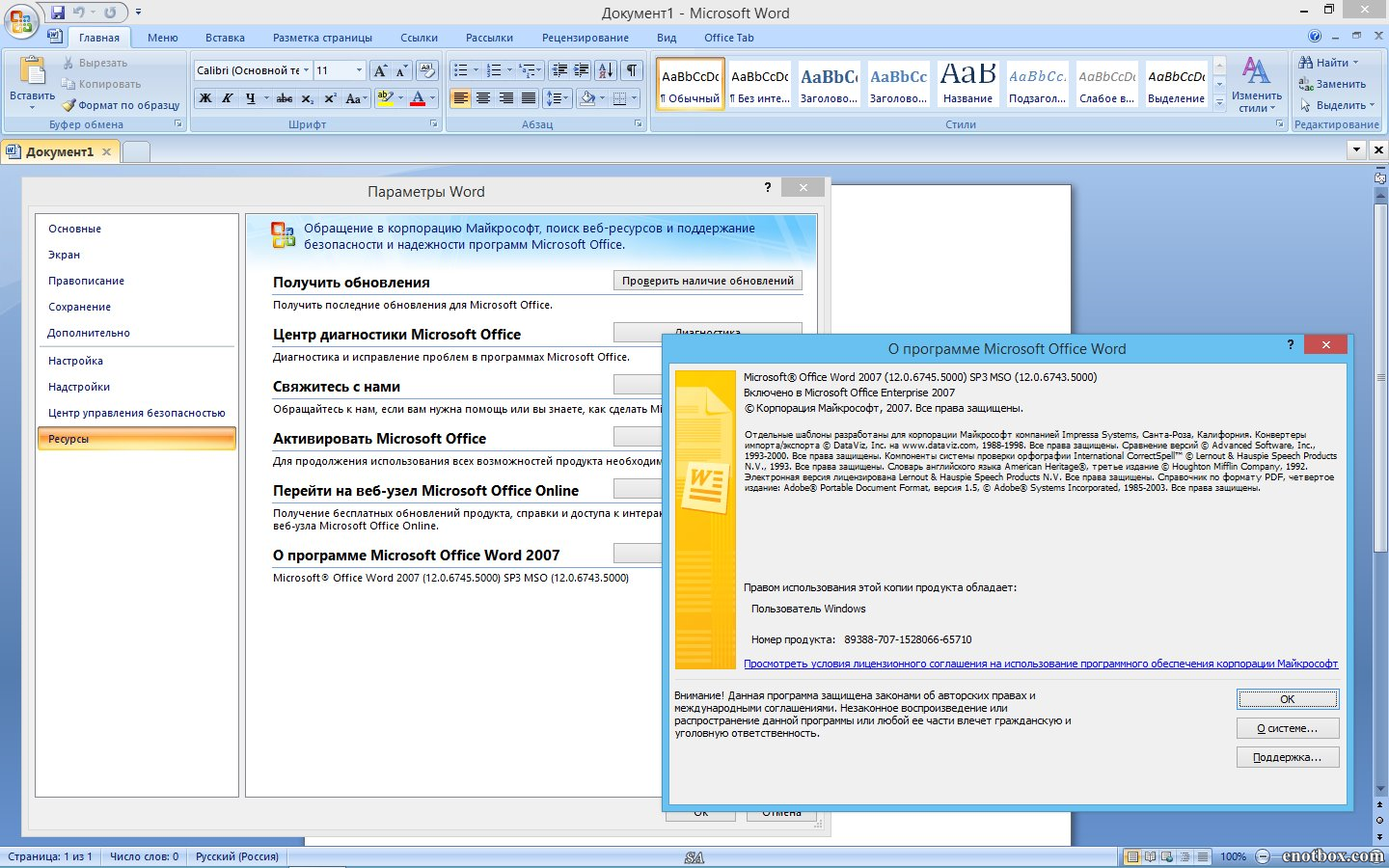
При необходимости, можно пересохранить один и тот же файл под новым именем:
- Перейдите в меню Файл – Создать копию.
- Впишите имя нового файла. При необходимости, выберите файлы и поставьте галочки копирования настроек доступа, комментариев и советов.
- Нажмите Ок для сохранения копии редактируемого файла.
После этого в Google Disc будут сохранены сразу два файла – исходный и копия с другим именем.
Также в онлайн-редакторе предусмотрена возможность сохранения редактируемых файлов на компьютер. Доступные форматы – PDF, DOCX, RTF, TXT, HTML и ZIP, EPUB, ODT. Для сохранения документа в одном из данных форматов пройдите в меню Файл – Скачать и выберите требуемый формат.
С помощью Ворд Онлайн вы с легкостью сможете открыть любые doc и docx файлы, например, если вы проходите подготовку к ВПР, то этот сервис отлично подойдет для открытия тестовых заданий.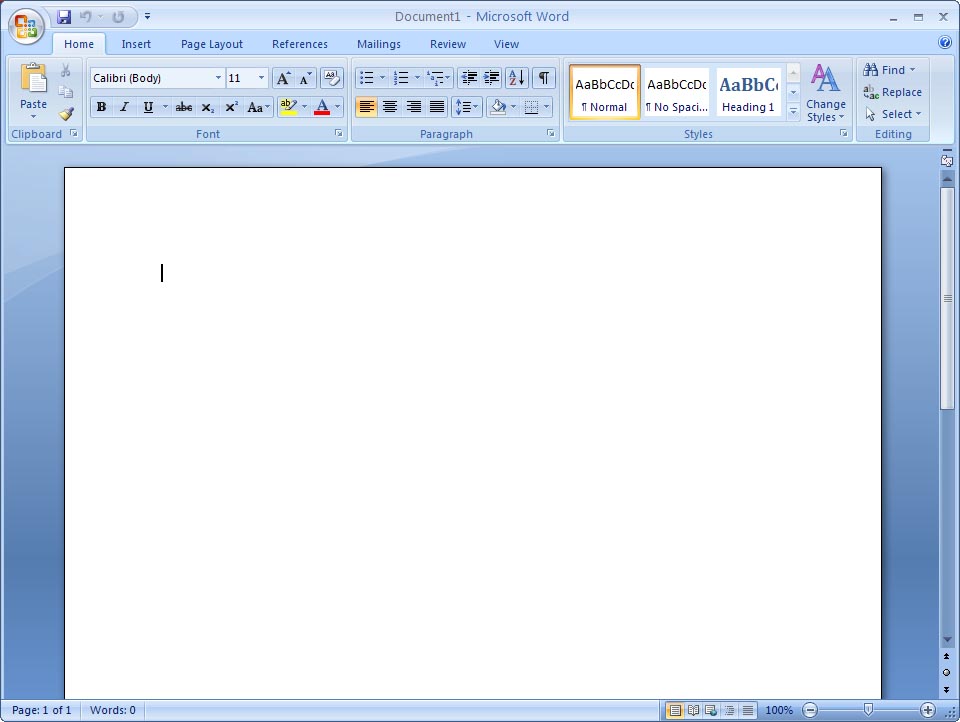
Создайте больше, используя шаблоны Майкрософт
Поиск среди тысяч настраиваемых шаблонов Майкрософт для запуска рабочих, учебных и семейных проектов
Корпорация Майкрософт предлагает широкий выбор бесплатных и премиум-шаблонов Office для ежедневного использования. Создайте оригинальную открытку, предложите идею на миллион долларов или запланируйте следующий отпуск с помощью шаблонов Microsoft Office. Найдите идеальное решение для своей задачи или ситуации среди шаблонов PowerPoint, Excel и Word.
Среди бесплатных шаблонов для Word вы найдете множество отформатированных документов. Проводите мероприятие? Пригласите гостей с помощью шаблона приглашения или рекламной листовки. Выразите людям свою признательность, распечатав благодарственные открытки. А когда придет время заняться карьерой, воспользуйтесь настраиваемым профессионально оформленным шаблоном резюме или сопроводительного письма, чтобы получить работу мечты.
Широкий спектр шаблонов PowerPoint поможет справиться с любыми задачами дизайна и представления данных благодаря множеству тем, диаграмм и макетов.
Шаблоны Excel упрощают управление данными и отслеживание информации. Управляйте своими бизнес-расходами с помощью шаблонов Excel для бюджетов, отслеживайте активы с помощью шаблона запасов и контролируйте участников группы с помощью шаблона диаграммы Ганта. Чтобы управлять личным временем, опубликуйте расписание домашних дел или организуйте следующую поездку с помощью шаблона планировщика отпусков.
Ознакомьтесь с обширной коллекцией шаблонов, предназначенных для любого события или случая. Воплощайте свои проекты и идеи в жизнь с помощью шаблона бизнес-плана или расскажите о себе с помощью предварительно отформатированного шаблона визитной карточки. Поздравьте близкого человека с днем рождения с помощью персонализированного шаблона поздравительной открытки или отслеживайте задачи с использованием распечатываемого шаблона календаря.
Вам не потребуется опыт по оформлению. Изучайте, настраивайте и создавайте с использованием шаблонов Майкрософт.
Бесплатный Microsoft Office онлайн — CCM
Последнее обновление от пользователя Макс Вега .
Вам нужно работать в Word, Excel или PowerPoint, но не хочется платить за лицензию? Теперь можно бесплатно пользоваться Microsoft Office на русском языке благодаря онлайн-версиям программ этого самого популярного офисного ПО, как на Windows 10, так и на macOS!
Браузерные сервисы и десктоповые приложения
В течение уже нескольких лет Microsoft предлагает совершенно бесплатную онлайн-версию своего офисного пакета, аналогичную Google Suite. Вместе с облачным хранилищем
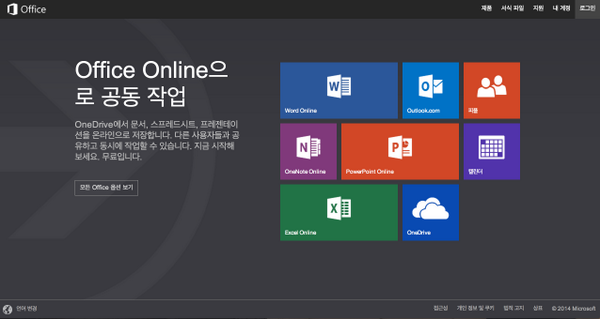 С появлением последней версии Edge, получившей название Edge Chromium, в Microsoft пошли еще дальше, позволив использовать эти онлайн-версии в качестве стандартных программ, установленных на ПК. Это стало возможным благодаря технологии PWA (Progressive Web Apps), изначально разработанной Google. Концепция очень проста: мы идентифицируем себя на странице Office, используя учетную запись Microsoft, и устанавливаем различные модули пакета один за другим. Затем эти модули будут работать без открытия какого-либо браузера и будут доступны из меню
С появлением последней версии Edge, получившей название Edge Chromium, в Microsoft пошли еще дальше, позволив использовать эти онлайн-версии в качестве стандартных программ, установленных на ПК. Это стало возможным благодаря технологии PWA (Progressive Web Apps), изначально разработанной Google. Концепция очень проста: мы идентифицируем себя на странице Office, используя учетную запись Microsoft, и устанавливаем различные модули пакета один за другим. Затем эти модули будут работать без открытия какого-либо браузера и будут доступны из меню Все, что Вам потребуется, – это компьютер, подключенный к Интернету (ПК с Windows 10 или Mac с MacOS), а также с последней установленной версией Edge и учетной записью Microsoft. Многие функции будут работать даже офлайн, однако Ваши документы не будут сохранены в OneDrive, пока Вы не подключитесь к Интернету. Готовы начать пользоваться бесплатными версиями пакета Office? Тогда мы продолжаем!
Примечание. Показанные ниже снимки экрана мы взяли из MacOS, но в Windows 10 выполняется та же процедура.
Показанные ниже снимки экрана мы взяли из MacOS, но в Windows 10 выполняется та же процедура.
Установить Edge Chromium
Если Вы используете ПК с Windows 10, новая версия Edge должна была быть автоматически установлена во время одного из обновлений, полученных операционной системой в январе 2020 года. Если это не так, или если Вы работаете на Mac, Вам придется установить его вручную, выполнив следующие действия:
Откройте браузер и перейдите по следующему адресу на сайт Microsoft.
Нажмите кнопку Скачайте новый браузер Microsoft Edge сейчас.
Ваша операционная система должна быть автоматически определена сервисом. Если этого не происходит, выберите соответствующий вариант в раскрывающемся списке и нажмите Загрузить (Download).
Дождитесь загрузки программного обеспечения, откройте выполняемый файл и следуйте инструкциям по его установке и выполнению начальной настройки.
Как войти в Office online
Откройте Edge и перейдите на страницу Office.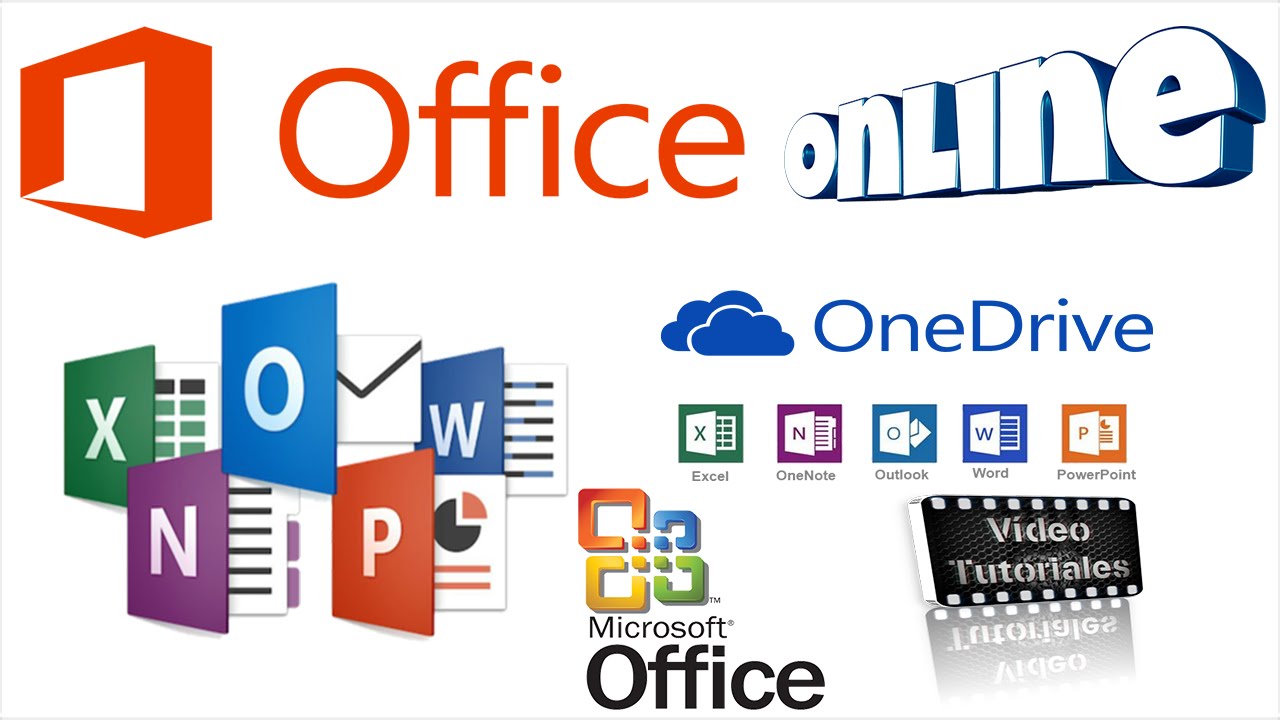 Затем нажмите Вход.
Затем нажмите Вход.
В следующем окне введите данные своей учетной записи Microsoft (Hotmail/Outlook, номер телефона или Skype) и нажмите Далее. Теперь введите свой пароль и подтвердите вход. Если у Вас нет учетной записи Microsoft, самое время ее создать.
Итак, Вы вошли на титульную страницу Office. В верхней части Вы увидите ряд значков со всеми доступными приложениями (Outlook, Word, Excel…). Например, нажмите Word.
На этой же странице откроется окно текстового редактора, в котором Вы увидите несколько шаблонов, а также кнопку + для создания Нового документа. Чуть ниже у Вас будет доступ к документам, которые Вы будете создавать (Последние, Закрепленные, Общие).
Установить приложение Office на ПК
Не покидая этой страницы, нажмите на три горизонтальные точки в правом верхнем углу окна Edge, чтобы открыть меню браузера. Наведите указатель мыши на Приложения и в появившемся меню выберите Установить этот сайт как приложение.
Откроется небольшое окно, в котором Вы можете изменить название приложения. Оставьте имя по умолчанию (Word) и нажмите Установить.
Word будет отображаться в отдельном окне вне браузера как «обычная» программа (даже со значком на панели задач и в меню «Пуск» Windows!). Следовательно, теперь Вы можете начать использовать ее, как и любое другое программное обеспечение, установленное на Вашем компьютере. Повторите шаги с остальными программами Office, которые Вам нужны, и закройте Edge, когда закончите работу.
Использовать приложение Office
Нажмите кнопку Пуск, а затем одну из программ в только что установленном пакете Office, например Word.
Приложение будет работать в отдельном окне, показывая по умолчанию уже упомянутые параметры. Нажмите на значок +, чтобы открыть новый документ.
Откроется пустой документ с классической панелью инструментов. Хотя здесь меньше функций, чем у платных пакетов Office, Вы можете начать работать в обычном режиме.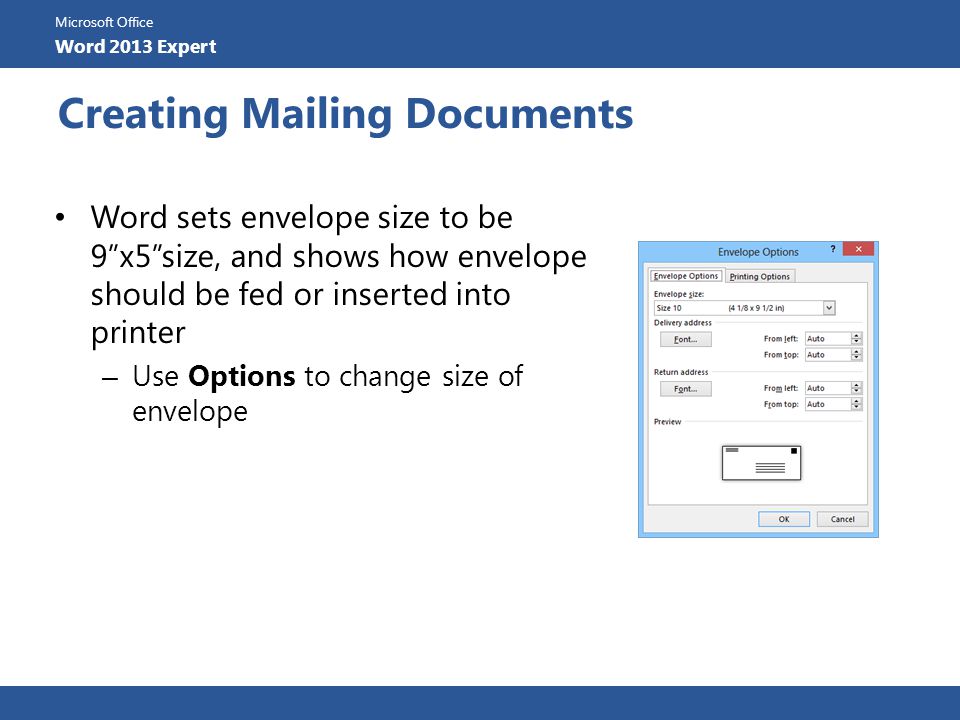
Первое важное отличие, которое Вы заметите, заключается в том, что здесь нет кнопки сохранения: все Ваши документы будут автоматически сохранены в Вашей учетной записи OneDrive (в облаке Microsoft). Однако у Вас также есть возможность сохранения локальных копий на Вашем компьютере.
Чтобы сохранить открытый документ, нажмите Файл и выберите Сохранить как в левом столбце. Затем нажмите Скачать
копию в правом столбце.
Появится всплывающее окно, сообщающее том, что документ готов. Просто нажмите Скачать.
Автоматически откроется окно Edge. Нажмите на значок с тремя горизонтальными точками, который появится рядом с загрузкой (в левом нижнем углу), и выберите Показать в папке, чтобы легко найти файл и иметь возможность скопировать или переместить его туда, куда Вы хотите. По умолчанию Вы найдете его в папке Загрузки на компьютере.
Следуя тому же алгоритму, Вы также можете получить копию документа в формате PDF.
Онлайн Word. Как открыть файл DOCX в браузере?
Microsoft предоставляет бесплатную онлайн версию Word для открытия и редактирования текстовых документов .DOC и .DOCX. Но есть и альтернативные сервисы, позволяющие, в частности, совместно редактировать вордовские файлы через интернет.
27.04.21. Яндекс запустил свой аналог Google Docs
Яндекс наконец-то дополнил свой онлайновый офис (который теперь называется Яндекс 360) редакторами документов. Правда, разработали они их не сами, а взяли движок P7-Офис (он же OnlyOffice) по лицензии. Тем не менее, новый сервис Документы работает на серверах Яндекса и позволяет создавать и совместно (в режиме реального времени) редактировать текстовые файлы, таблицы и презентации. Он поддерживает форматы docx, xlsx и pptx и умеет конвертировать в них более старые версии. Онлайн-редакторы работают пока только в веб-версии на компьютерах и на смартфонах. Чтобы совместно редактировать файлы, пользователь должен отправить ссылку на редактирование. Работать можно, даже если нет аккаунта в Яндексе.
Работать можно, даже если нет аккаунта в Яндексе.
2021. Онлайновый «Мой Офис» тоже стал бесплатным
Вслед за выходом бесплатной десктоп-версии российского офисного пакета Мой офис, включающего редакторы текста и таблиц для Windows 10 и macOS, его онлайн версия тоже стала бесплатной. Хранить документы в облаке пока нельзя. Их можно сохранить в форматах Open document format (ods, odt), pfd, а также в форматах Microsoft Office (docx, xlsx). Ранее возможностью редактировать документы при помощи браузера могли воспользоваться только организации, располагающие лицензией на один из коммерческих продуктов компании, например, «Мой офис профессиональный». Конечно, бесплатным онлайн версией офисных редакторов уже давно никого не удивишь. И Google, и Microsoft уже давно предлагают бесплатный онлайн офис.
2021. В онлайновом Word появилось умное преобразование документов в презентации
Новая фича в онлайновом офисном пакете Microsoft 365 позволяет автоматически конвертировать текстовые документы в презентации PowerPoint.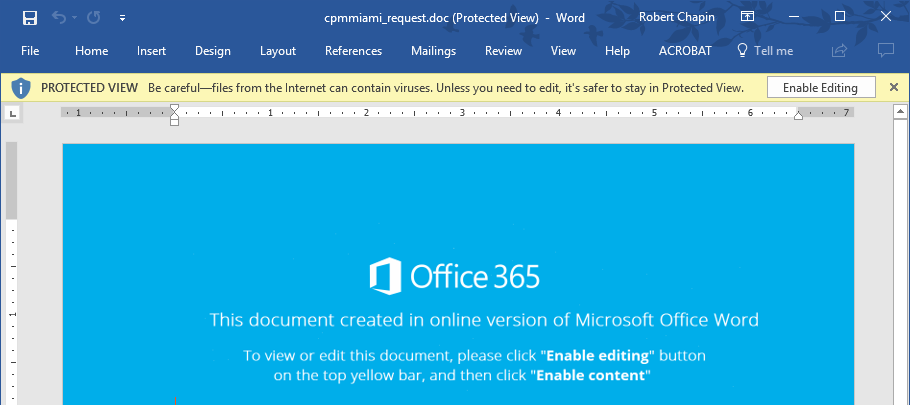 Она работает на основе ИИ — на основе ключевых слов в документе сама подбирает изображения, значки, видео, шрифты и упорядочивает содержимое. Вам нужно только разбить документ на разделы (т.к. слайды используют заголовки разделов) и выбрать тему дизайна. Например, это может пригодиться для быстрого создания презентации по проекту, над которым вы работаете. Правда, пока это все работает только с англоязычными документами.
Она работает на основе ИИ — на основе ключевых слов в документе сама подбирает изображения, значки, видео, шрифты и упорядочивает содержимое. Вам нужно только разбить документ на разделы (т.к. слайды используют заголовки разделов) и выбрать тему дизайна. Например, это может пригодиться для быстрого создания презентации по проекту, над которым вы работаете. Правда, пока это все работает только с англоязычными документами.
2019. В Google Docs появилась ИИ-проверка правописания на английском
Вы спросите, зачем мне еще какая-то ИИ-проверка правописания, да еще и только на английском? Но именно эта фича — наиболее полезна для русского человека. С правописанием на русском языке вы, вероятно, и сами справитесь. А вот грамотно составить документ или письмо на английском — это не для каждого простая задача. Конечно, любой Word исправит ваши грамматические ошибки в словах, но он не исправит корявую структуру предложений. А вот ИИ в Google Docs — найдет и предложит исправить.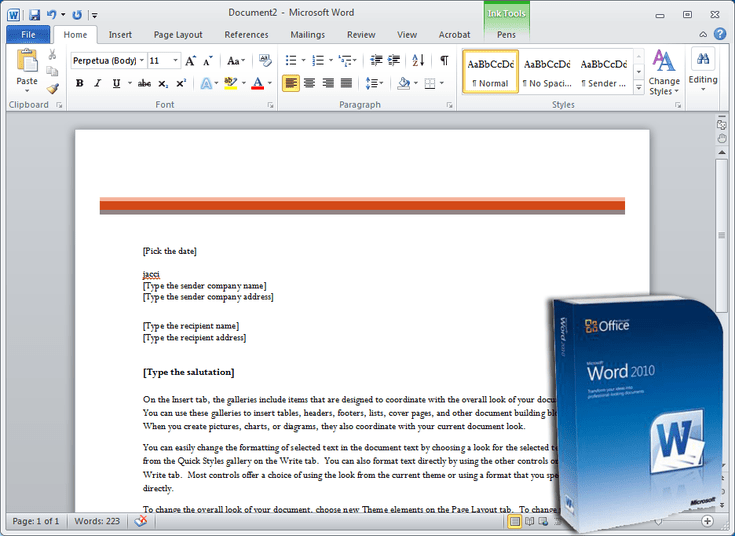 Правда, пока эта фича доступна только для платных пользователей G Suite. И конечно, в этой связи, нельзя не упомянуть сервис с украинскими корнями Grammarly, который тоже умеет исправлять неграмотные английские предложения с помощью ИИ. Однако, для использования Grammarly нужно устанавливать плагин к браузеру и платить за ИИ-проверку $30/месяц.
Правда, пока эта фича доступна только для платных пользователей G Suite. И конечно, в этой связи, нельзя не упомянуть сервис с украинскими корнями Grammarly, который тоже умеет исправлять неграмотные английские предложения с помощью ИИ. Однако, для использования Grammarly нужно устанавливать плагин к браузеру и платить за ИИ-проверку $30/месяц.
2018. Zoho Writer позволяет редактировать документы в браузере оффлайн
У онлайн редакторов документов много преимуществ, но когда речь заходит о работе оффлайн — они проигрывают. Google Docs требует для этого пользоваться только браузером Chrome да еще и установить для него расширение. Microsoft Office 365 и ONLYOFFICE — просто предлагают вам установить десктоп-редакторы. А вот Zoho как-то придумал сохранять документы прямо в браузере. В текстовом редакторе Zoho Writer появился оффлайн режим. Теперь, если интернет пропадает — вы все еще можете открывать и редактировать свои документы, создавать новые. А когда интернет появится — все изменения будут синхронизированы обратно в облако. Это работает во всех браузерах и не требует установки расширений. Правда, есть одно условие — страничка со списком файлов должна быть открыта, когда вы уйдете в оффлайн и закрывать ее — нельзя.
Это работает во всех браузерах и не требует установки расширений. Правда, есть одно условие — страничка со списком файлов должна быть открыта, когда вы уйдете в оффлайн и закрывать ее — нельзя.
2018. Microsoft Office возвращается к старому дизайну
Microsoft решила провести редизайн офисных приложений Word, Excel, PowerPoint и Outlook в сервисах Office 365 и бесплатном Office.com. Одним из самых заметных обновлений станет редизайн панели инструментов. Microsoft откажется от широкой риббон-панели и вернется к однострочной панели с маленькими иконками, как в Office 2003. Впрочем, для тех, кто уже привык к риббону — пока останется опция продолжать использовать риббон. Сначала изменения появятся в онлайн-приложениях Офис, а если особых жалоб не будет — их реализуют и в десктоп-редакторах.
2018. Google Drive дал возможность добавлять комментарии к файлам MS Office
При совместной работе над документом комментарии — очень ценный инструмент.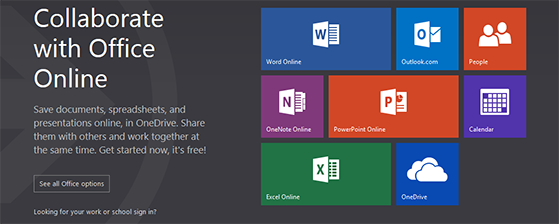 И уже довольно давно комментарии встроены и в Google Drive и в Office 365. Однако, работают они только в собственных форматах документах. Но что же делать тем компаниям, которые используют бесплатное онлайн хранилище Google Drive и работают с документами Word и Excel? Теперь и для них появилось решение. Открыв документ Word и Excel, теперь можно выделять текст или ячейку и добавлять к ним комментарии (в правой колонке), обсуждая документ с коллегами. При этом документ не преобразовывается в гугловский формат и вообще никак не меняется. Кроме майкрософтовских документов появилась возможность добавлять комментарии к PDF и картинки.
И уже довольно давно комментарии встроены и в Google Drive и в Office 365. Однако, работают они только в собственных форматах документах. Но что же делать тем компаниям, которые используют бесплатное онлайн хранилище Google Drive и работают с документами Word и Excel? Теперь и для них появилось решение. Открыв документ Word и Excel, теперь можно выделять текст или ячейку и добавлять к ним комментарии (в правой колонке), обсуждая документ с коллегами. При этом документ не преобразовывается в гугловский формат и вообще никак не меняется. Кроме майкрософтовских документов появилась возможность добавлять комментарии к PDF и картинки.
2014. Google Docs позволяет редактировать документы MS Office без конвертации
Гугл признает: пока нет никакой возможности заместить майкрософтовские форматы офисных документов. И вводит Office Compatibility Mode. Раньше чтобы отредактировать документ MS Word, Excel или PowerPoint в гугловском офисе Google Docs нужно было конвертировать этот документ в гугловский внутренний формат, а затем (после редактирования) — обратно.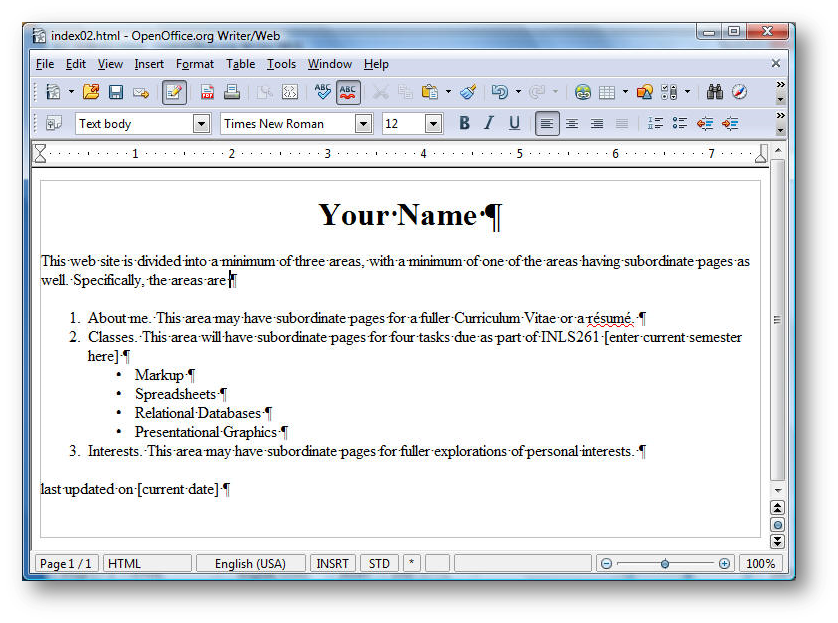 Теперь редакторы Google Docs, Sheets, Slides могут редактировать майкрософтовские документы без всяких конвертаций. Это позволит в онлайн хранилище Google Drive хранить (и расшаривать) исходные документы, а не их гугло-копии. Однако, пока эта возможность есть только в мобильных версиях Google Docs и в браузере Chrome при условии установки специального плагина. В других браузерах такой фокус пока не работает.
Теперь редакторы Google Docs, Sheets, Slides могут редактировать майкрософтовские документы без всяких конвертаций. Это позволит в онлайн хранилище Google Drive хранить (и расшаривать) исходные документы, а не их гугло-копии. Однако, пока эта возможность есть только в мобильных версиях Google Docs и в браузере Chrome при условии установки специального плагина. В других браузерах такой фокус пока не работает.
2014. Дожились: Microsoft уже боится Box
Мы начинали следить за противостоянием Box vs Microsoft с тех времен, как Box был маленьким и наглым стартапом. А теперь в Microsoft уже его серьезно боятся. Недавний пост в блоге Microsoft, который анонсировал очередной виток снижения стоимости хранилища OneDrive for Business называется «Thinking outside the Box». Это можно перевести как «Мыслить нестандартно», или как «Выбросьте уже из головы этот Box». И у Microsoft есть все основания волноваться и снижать цены. На днях Box объявил о подписании нового клиента — General Electric. Это 300 тысяч пользователей и десятки миллионов долларов в год — были явно уведены у Microsoft из под носа. Кроме того, сегодня Box добавил в свой сервис обещанный текстовый редактор Box Notes, который со временем вполне сможет составить конкуренцию MS Word.
Это 300 тысяч пользователей и десятки миллионов долларов в год — были явно уведены у Microsoft из под носа. Кроме того, сегодня Box добавил в свой сервис обещанный текстовый редактор Box Notes, который со временем вполне сможет составить конкуренцию MS Word.
2014. В Google Docs появился магазин дополнений. В Teamlab Office — серверная версия
Онлайновые офисные пакеты продолжают развиваться. В Google Docs встроили супермаркет дополнений, который доступен из верхнего меню Add-ons и содержит всякие полезные дополнения. Например, плагин для совместного утверждения документов, печати стикеров, интеграции с сервисом рассылок Mailchimp и т.д. Очевидно, этот каталог будет постепенно расти. А наш, отечественный конкурент Гугла — Teamlab придумал продавать крупным предприятиям свой сервис в виде коробочной версии, которую можно установить на свой сервер. Кроме редакторов офисных документов, Teamlab Office Enterprise содержит и полный комплект инструментов для совместной работы. Как известно, Teamlab и раньше предлагал инсталлируемую версию Community Edition. Она урезана по функциональности, зато бесплатна. А новая Enterprise версия стоит от $1200/год за 30 юзеров. Если вам кажется, что это дорого, посчитайте, сколько будут стоить лицензии MS Office и SharePoint для такого же количества пользователей.
2014. Что такое Office Online?
Как известно, недавно Microsoft заставили переименовать сервис для хранения и синхронизации файлов SkyDrive в OneDrive. Но на этом маркетологи Microsoft не остановились и решили переименовать онлайновые офисные приложения Office Web Apps. Если вы вообще в первый раз слышите это название — ничего удивительного. Эти приложения (Word, Excel, PowerPoint, OneNote) работают в том самом SkyDrive (ой, в OneDrive) и вам, наверное, все равно как они называются. Тем не менее, теперь ввели новое понятие — Office Online, и сделали под него отдельный сайт. Маркетологи Microsoft говорят, что раньше люди искали «Office Online» и ничего не понимали, когда им вместо онлайнового офиса подсовывали какой-то SkyDrive. А теперь они найдут именно Office Online и быстренько начнут работать. Однако, устранив одну путаницу — они родили другую: теперь пользователям нужно не перепутать сервисы Office Online и Office 365.
2013. Teamlab запустил альтернативу Google Docs и MS Office
Когда в Teamlab только появились онлайн редакторы документов — они были той фичей, которая отличала платную версию от бесплатной (т.е. они были доступны только в платной версии). Теперь Teamlab все сделал наоборот и получилось более логично: платная версия включает функционал для совместной работы и управления бизнесом, а для персональной продуктивности теперь появился бесплатный сервис Teamlab Personal. Это альтернатива Google Drive и SkyDrive — онлайн файлохранилище с редакторами документов. В Teamlab говорят, что их онлайн офис объединяет в себе продвинутые возможности форматирования MS Office с инструментами для совместной работы Google Docs. Сервис позволяет загружать с компьютера и редактировать документы Word, Excel, PowerPoint и даже подтягивать документы с других онлайн сервисов: Dropbox, Google Drive, SkyDrive, Box (отметим, что в последних трех сервисах есть свои редакторы документов). Вы можете расшаривать файлы для сотрудников, совместно их редактировать и встраивать в свой сайт.
2013. В онлайн Word, Excel, PowerPoint появилось нормальное совместное редактирование
В майкрософтовских онлайновых редакторах документов Office Web Apps (доступных в сервисах SkyDrive и Office 365) уже некоторое время работало совместное редактирование. Но работало оно немого старомодно: приходилось все время нажимать кнопочку Сохранить — и только тогда коллеги видели ваши правки. Теперь все будет по модному: вы сможете видеть, кто в данный момент работает над документом и видеть, что именно он делает. А кнопка Сохранить — исчезла, теперь изменения сохраняются автоматически. Т.е. теперь все как в Google Docs. Но это не значит, что майкрософтовские онлайн редакторы плетутся позади гугловских. Возможности форматирования документов у них — лучше, особенно после сегодняшнего апдейта. В частности, в онлайн Ворде появились колонтитулы, автозамена, стили таблиц, а в онлайн экселе — статусная панель, перетаскивание ячеек и страниц.
2013. Box пугает Microsoft собственным редактором документов
Сервис для совместной работы Box с самого начала своего существования наезжал на Microsoft. Если конкретно, на MS SharePoint. Тогда мы сравнивали Box с Моськой, которая лает на слона. Но, посмотрите, на сегодняшний день Box-Моська стала такой большой, а слон-Sharepoint прячется в домике под названием Office 365. И теперь вот Box решил запустить собственный онлайн редактор документов Box Notes, так что Майкрософту стоит начинать волноваться. Тем более, что для его создания Box нанял Стивена Синофски, который раньше руководил подразделением Office в Microsoft, и Сэма Скилейса, который руководил разработкой Google Docs в Гугле. ***
2013. Apple запустил облачный офис iWork для iCloud
Apple исторически не очень любит заниматься бизнес-приложениями, но офис — это все-таки важная часть платформы, а конкуренты (Microsoft и Google) уже далеко впереди в этом аспекте. Поэтому Apple решил устранить, пожалуй, главный недостаток своего офисного пакета — отсутствие онлайн версии. В июне на своей конференции Apple официально представил iWork для iCloud, а сегодня онлайн редакторы Pages, Numbers и Keynote стали доступны всем в онлайн аккаунтах iCloud (пока в бета-версии). Правда, на данный момент эти редакторы могут вызвать лишь улыбку у пользователей MS Office и Google Docs. Например, в текстовом редакторе Pages даже нет таблиц, а проверка орфографии работает только на английском. Отсутствуют какие-либо инструменты для совместной работы. Зато можно открывать и редактировать документы в форматах Word, Excel, PowerPoint (и форматирование при этом почти не нарушается) и скачивать документы в майкрософтовских форматах и PDF. ***
2013. Zoho Docs 3.0: напоминание о существовании
Zoho Docs — это, пожалуй, старейший пакет онлайновых офисных редакторов. В течении многих лет этот сервис Zoho был самым функциональным и удобным на рынке. Но и то, что он появился раньше, и то, что развивался быстрее — не дает ему сейчас никаких преимуществ. Онлайн редакторы документов — это место сражения Microsoft и Google. А Zoho — остается третьим лишним и никому не продается потому что. Благодаря гонке вооружений Microsoft и Google уже догнали редакторы Zoho по возможностям, и вчерашний запуск Zoho Docs 3.0 уже ничем не впечатлил, а скорее просто напомнил, что Zoho Docs еще работает. Возможность расшаривать документ ссылкой, менять хозяина документа, админа общей папки — этим уже никого не удивить. Пожалуй, единственное оставшееся преимущество Zoho Docs — это возможность ставить задачи и напоминания по документам.
2013. Новые инструменты для совместной работы в TeamLab Office и LibreOffice
Microsoft недавно запустила новый Office 2013, а с выходом новой версии всегда появляются недовольные пользователи, готовые перейти на конкурирующие продукты. Поэтому сейчас самое время для конкурентов Microsoft заявить о себе. Что они и делают. Во-первых, TeamLab (который недавно заделался Офисом) реализовал возможность совместного редактирования документов в реальном времени. Теперь можно видеть, кто работает над документом в данный момент, какой абзац он редактирует и общаться с ним в комментариях и чате. Можно даже приглашать к совместному редактированию пользователей, не зарегистрированных в TeamLab. В общем, TeamLab теперь как Google Apps — даже начальную стоимость поставили такую-же 50$/год. Только в Гугле это за одного пользователя, а в TeamLab — за пять. Кстати, ценовая политика TeamLab опять поменялась: теперь только одна редакция и опять нет бесплатной версии. ***
2013. Office 2013: на работу с собственным Офисом?
В наших прогнозах развития Enterprise 2.0 на 2013 был такой пункт: тенденция BYOD (Bring Your Own Device) перерастет в BYOA (Bring Your Own Apps). Т.е. сотрудники будут приходить на работу со своими собственными приложениями. Сегодня состоялся официальный релиз Microsoft Office 2013, и похоже, наш прогноз начинает сбываться. Вот посмотрите видео: там какой-то мужик показывает, как он работает везде со СВОИМ Офисом. Это точно ЕГО личный офис (Home Premium), т.к. бизнес-версия Office 2013 появится только через месяц. Как такое получилось? ***
2012. Office Web Apps стали мобильнее, добавили совместное редактирование
Microsoft начала бета-тестирование новой версии своих браузерных редакторов документов Office Web Apps. Все желающие уже могут присоединиться к тестированию на SkyDrive или Office 365. Первое что изменилось — это интерфейс. Он стал точно таким, как у грядущего Office 2013. А фишка этого интерфейса в том, чтобы приспособить Office к планшетам с тач-интерфейсом. Вообще, основная цель, которую преследовала Microsoft в этом обновлении — улучшить работу Office Web Apps на мобильных устройствах (в мобильных браузерах). Новый интерфейс Office Web Apps для смартфонов, пожалуй, работает даже лучше, чем у главного конкурента — Google Docs: ***
2012. Zoho будет работать поверх Google Drive
Похоже, что ребята из Zoho не собираются создавать собственный сервис для облачного хранения и синхронизации файлов. Вместо этого они будут использовать разработку своих «друзей» из Гугла — Google Drive. Вчера Zoho запустил интеграцию своих офисных редакторов (Writer, Sheet и Show) с Google Drive, которая позволяет открывать документы, хранящиеся на гугло-диске в онлайн редакторах Zoho. Для этого нужно всего лишь установить редакторы Zoho из Chrome Web Store, и после этого интеграция заработает не только в Chrome, но и в остальных браузерах. Эта интеграция демонстрирует потенциал Google Drive в качестве хранилища файлов для сторонних приложений. Различные системы управления проектами, CRM, интранет системы могут использовать Google Drive в качестве внешнего хранилища, которое еще и обеспечивает доступ к файлам с любой мобильной платформы. При этом разработчики сторонних приложений могут быть уверены в порядочности Google, если уж даже напрямую конкурирующие приложения Zoho прошли модерацию.
2012. Новый MS Office 2013: тач-интерфейс, облачная синхронизация, аренда
По традиции вместе с новой версией Windows 8 выйдет и новый Microsoft Office, иначе как же Виндовз без офиса? Вчера Стив Баллмер впервые продемонстрировал Office 2013 общественности. Как и можно было ожидать, основным обновлением офисного пакета стал новый тач-интерфейс, который приспособлен и для мышки, и для стилуса и для пальцев. Вторая новая фича — интеграция по-умолчанию с облачным хранилищем Skydrive, которая позволяет не только сохранять все файлы в облаке, но и синхронизировать файлы и все настройки редакторов между всеми своими компьютерами и мобильными девайсами. Третья фича — объединение десктопного офиса с Office 365. Microsoft будет делать акцент не на продаже офиса, а на подписке на Office 365, которая будет включать в себя и аренду десктопных редакторов. Конечно, еще появилась куча маленьких фич, которые, наверно, уже мало кому интересны. Интереснее обратить внимание на те фичи, которые НЕ появились в MS Office: ***
2012. В Google Docs встроили самую лучшую в мире проверку орфографии
Помните недавний юмористический ролик Microsoft про Google Apps? Одной из претензий к гугло-офису была плохая проверка орфографии. Только вот зря Microsoft так пошутила. Ведь у Гугла в запасе есть секретное оружие — самая большая в мире поисковая база, которая содержит больше слов чем любой словарь. Вы же замечали, что когда вы допускаете орфографическую ошибку в поисковом запросе, Google ее автоматически исправляет? Теперь такая же технология будет работать в Google Docs. В отличии от традиционного словаря Word, база Google постоянно обновляется — пополняется новыми словами и содержит не только слова, но и имена, и названия, причем на любом языке. Правда, пока новую технологию внедрили только для английского языка, но обещают добавить и другие языки в скором времени.
2012. Видео: SkyDrive vs Google Docs
Microsoft продолжает троллить сервисы Google с помощью видеороликов. На этот раз под раздачу попали Google Docs. По сценарию группа молодых и перспективных сотрудников создает какой-то документ и начинает работать над ним в Google Docs. Наивные ребята не знают, что Google Docs подходит только для простейших задач, и нарисовать там планетарную систему — не реально. Зато это реально сделать в Microsoft SkyDrive. Точнее не в нем (он этого тоже не умеет), а в десктопном MS-офисе, который может редактировать документ одновременно с онлайн-редактором SkyDrive. Отметим, что Microsoft уже убрала название Windows Live Office, которое использовалось для обозначения онлайн-офиса сначала, и теперь для этого использует SkyDrive (который раньше обозначал только файлохранилище).
2012. IBM запустила онлайн офис IBM Docs
Почти год назад IBM пообещала, что запустит свою альтернативу Google Docs и Office 365 — LotusLive Symphony. И обещание свое компания сдержала. Правда, сервис называется по другому — IBM Docs и пока не имеет отношения к SaaS-платформе LotusLive. IBM Docs на данный момент имеет статус Beta и размещается на непонятном портале IBM GreenHouse. Непонятный он потому, что во-первых, почему он Green, когда вся компания Blue? Во-вторых, IBM нигде доходчиво не объясняет назначение этого портала и как долго он будет существовать. На нем доступны несколько сервисов IBM за бесплатно, в т.ч. Lotus Connections, Lotus Quickr, Lotus Sametime, Lotus iNotes. Причем, ограничений в этих сервисах — меньше, чем багов со смешной надписью «Ой, это не работает». Но вернемся к IBM Docs. ***
2011. Office Web Apps интегрировали в Mail.Ru
Интересный ход для популяризации своего онлайнового офисного пакета Office Web Apps придумали в Microsoft. Они встроили свои онлайн приложения в самый популярный почтовый сервис рунета — Mail.Ru. Теперь (если вы пользуетесь Mail.Ru) и получили вложенный в письмо документ — его можно просмотреть прямо в браузере. Редактировать пока нельзя, и это логично, ведь хранилища документов в Mail.Ru — нет. Интересно, что Mail.Ru стал первым в мире (после Windows Live Hotmail) почтовым сервисом с интегрированными Office Web Apps. И раз уж этот эксперимент решили проводить в Рунете, то интересно, почему в партнеры был выбран Mail.Ru, а не Yandex, у которого есть больше причин поддержать Microsoft в борьбе с Google на офисном фронте. Возможно, потому что в Yandex-почте уже есть свой собственный просмотрщик документов. Правда, в отличии от майкрософтовского, он нарушает форматирование и не дает возможности поиска по документу.
2011. В Google Docs можно просматривать заархивированные документы
Может быть большинству читателей эта новость и не принесет большой радости, но для редакторов информационных ИТ порталов — это очень большой праздник. Дело в том, что каждый день им на Email приходит большое количество новостей от вендоров. При этом находятся такие уникумы, которые не только присылают новости в виде приаттаченных вордовских документов, но еще и запаковывают их в архивы. Теперь читать такие новости станет легче: в Google Docs появилась возможность просмотра заархивированных документов. Пользователи GMail смогут открывать архивы прямо из письма. Поддерживаются и Rar, и Zip форматы.
2011. В онлайн Word появилось почти real-time совместное редактирование
На момент запуска MS Office Web Apps только онлайн Excel позволял работать над документом совместно в реальном времени. Теперь этот фокус умеет делать и онлайновый Word. Правда выглядит это не так круто, как в Google Docs. Чтобы внесенные вами правки увидели остальные редакторы, вам нужно нажать на кнопку Save, затем остальные увидят оповещение в статусной строке, нажмут кнопку Save у себя, и только тогда увидят ваши изменения. Никакого чата/комментариев, как в Google Docs, тоже нет, но пользовать по крайней мере, видит, кто в данный момент редактирует какую часть документа. Пока совместное редактирование в онлайн Word работает только в бесплатном Windows Live Office (SkyDrive) и пока недоступно в Office 365.
2011. Google и Box.net готовятся к встрече Office 365
На следующей неделе Microsoft торжественно запустит в коммерческую эксплуатацию свой онлайновый офисный пакет Office 365, и конечно, главные конкуренты, Google и Box.net, хотят испортить этот праздник. Во-первых, они интегрировали свои решения. Теперь пользователи Box.net могут любой хранящийся там документ редактировать (совместно) в онлайн редакторах Google Docs. Кроме того, теперь можно в любой папке Box.net одним кликом создать новый документ, запустив онлайн редактор из Google Docs. Напомним, что до сих пор в Box.net работала подобная интеграция с Zoho Docs, но зато у пользователей теперь есть выбор. CEO Box.net, Аарон Леви, говорит, что он поигрался с Office 365, и что тот ни в какое сравнение не идет со связкой Box+Google Docs. ***
2011. Google Cloud Connect доступен всем
Google Cloud Connect — плагин, который позволяет одновременно работать над документом в Microsoft Word, Excel и PowerPoint, синхронизируя изменения через Google Docs, сегодня стал доступен всем желающим. Напомним, он появился в ноябре прошлого года, но использовать его до сих пор могли только пользователи платных аккаунтов Google Apps. Google Cloud Connect, естественно, распространяется бесплатно, т.к. его главная цель — постепенное переманивание пользователей с MS Office на Google Docs. Хотя, он позволяет двигаться и в обратном направлении — редактировать собственные документы, хранящиеся в Google Docs, с помощью майкрософтовских редакторов. О том, как плагин работает — отлично рассказывает видеоролик. Наш обзор Google Cloud Connect — здесь.
2011. У Google Docs новый интерфейс и новый конкурент — LotusLive Symphony
В отличии от команды Google Wave, разработчиков Google Docs пока никто не разгоняет, поэтому они продолжают добавлять нужные и ненужные фичи. На этот раз они изменили интерфейс для того, чтоб пользователям было легче работать с большими списками документов. Справа появилась колонка с предпросмотром выделенного документа и актуальной информацией о нем: история, версии и пользователи, имеющие к нему доступ. По-умолчанию в Google Docs теперь открывается домашняя страничка, на которой показываются наиболее часто используемые документы (это продолжение идеи GMail Priority Inbox). Список документов теперь можно отфильтровать по типу документов или показать только картинки/видео (причем теперь их можно отобразить в виде тумбнейлов). Для просмотра картинок добавили слайдшоу-просмотрщик: ***
Как работать в Microsoft Office Онлайн БЕСПЛАТНО
Вы хотите использовать Microsoft Office, но не хотите платить за него? Попробуйте бесплатный Office онлайн. Ранее известный как Office Online, а теперь просто сервис Office доступен для использования через браузер. Вместо того, чтобы устанавливать Word, Excel и PowerPoint на свой компьютер, вы можете использовать онлайн версию Office — подобно сервису Google Документы- и все, что вам нужно, — это какой нибудь браузер, типа Chrome, Firefox или Edge.
Microsoft Office Онлайн
В принципе это хорошая альтернатива Microsoft Office. Работает без нареканий. Единственный недостаток — в том, что Office Online не имеет такого богатого функционала как версия для ПК. В онлайн версии есть только основные команды редактирования и форматирования. Если нужен только базовый функционал, тогда стоит попробовать этот вариант.
Microsoft Office Онлайн предлагает четыре основные программы: Word, Excel, PowerPoint и OneNote. Но вы также можете подключиться к другим приложениям, включая Outlook, Календарь, Люди, Skype и OneDrive. Другое приложение под названием Sway позволяет создавать интерактивные отчеты и презентации.
РЕКОМЕНДУЕМ:
Как использовать Google Документы офлайн
Для использования Office Онлайн придется предварительно загрузить файл в облако Microsoft OneDrive.
Давайте разберемся как использовать Microsoft Office Онлайн для создания, редактирования и сохранения документов.
Как работать в Microsoft Office Онлайн бесплатно
Для использования сервиса понадобится учетная запись Microsoft. Если у вас его еще нет, тогда зарегистрируйте учетной запись Microsoft.
Учетная запись Microsoft предлагает 5 ГБ бесплатного хранилища OneDrive; если вам нужно больше, вы можете получить 100 ГБ за 1,99 доллара в месяц.
Зайдите на сайт Office Online и нажмите «Бесплатная пробная версия».
После авторизации вас перенаправит на сайт онлайн-сервиса Office.
Наверху вы увидите различные онлайн-версии приложений Офис: Word, Excel, PowerPoint и Outlook. Как только вы начнете создавать и сохранять файлы Office, они будут отображаться в нижней части страницы как последние документы. Это облегчает доступ к ним.
Создание документ Word в Office Online
В качестве примера я буду использовать Word. Нажмите на синюю иконку Word. После этого откроется страница, где вы сможете выбрать шаблон. Word предлагает шаблоны для резюме, сопроводительных писем, листовок и календарей. Если вам не нужен шаблон, выберите «Новый документ».
Далее откроется онлайн-версия Word. Если вы уже работали с Офис, тогда будет не сложно разобраться. Наверху на панели инструментов вы найдете все основные параметры редактирования. Например, вы можете: установить шрифт, размер шрифта и другие атрибуты вашего текста, а также применить определенные стили; вставьте таблицы, рисунки, номера страниц, верхние и нижние колонтитулы; настроить размер страницы, поля и ориентацию; увеличивать и уменьшать масштаб вашего документа; и запустить проверку орфографии.
По умолчанию новый документ будет иметь название «Документ 1», «Документ 2» и т. д. Чтобы изменить имя, щелкните файл «Имя» в верхней части документа и введите новое имя. Работая с документом система будет автоматически сохранятся, но вы можете вручную сохранить его в OneDrive или прямо на компьютер.
РЕКОМЕНДУЕМ:
Как удалить личную информацию из документов Office
Откройте меню «Файл», выберите команду «Сохранить как», затем выберите выберите папку, в которую вы хотите сохранить файл. Вы также можете загрузить файл на свой компьютер в виде документа Word или PDF. Меню «Файл» также дает вам возможность распечатать документ или поделиться им с другими, отправив им ссылку по электронной почте.
Открытие файла в Office Online
Чтобы открыть уже созданный файл, щелкните команду «Открыть» и выберите один из последних документов.
Онлайн-версии Excel, PowerPoint и OneNote работают аналогично Word, так как они предлагают все основные команды и функции. Вы можете получить доступ к дргумоу онлайн-приложению Office, не закрывая текущее.
Для этого нажмите кнопку «Список служб Microsoft» в верхнем левом углу (она содержит девять маленьких квадратов) и выберите приложение, которое вы хотите открыть.
Поскольку программы и ваши файлы находятся в сети, вы можете получить к ним доступ с любого подключенного компьютера или устройства.
РЕКОМЕНДУЕМ:
Как уменьшить размер PowerPoint
На этом все. Теперь вы знаете как работать в Microsoft Office Онлайн бесплатно.
Загрузка…Веб-версия Word | Компьютерные курсы Среда 31
Word OnlineОфисный пакет от Google составляет конкуренцию офису от Microsoft. Одно из его преимуществ — работа из браузера, без необходимости устанавливать какие-либо программы.
Подстраиваясь под современные реалии в Microsoft создали онлайн-версии приложений. Их функциональность отличается от настольных версий, но она не стоит на месте, постепенно догоняя своего оффлайн-родственника.
Для использования Word Online нужен только браузер. Приложение позволяет как создавать документы с нуля, так и редактировать уже существующие документы, сохраненные (вами или кем-то другим) в облачном хранилище OneDrive.
Вкладка Главная
Вкладка ГлавнаяФункционал вкладки Главная почти не отличается от десктопной версии. Здесь представлены основные инструменты форматирования текста.
Вкладка Вставка
Вкладка ВставкаНа вкладке Вставка собраны основные инструменты для наполнения документа внешними объектами.
Word Online позволяет добавлять в документ основные элементы мультимедиа, но не все. Так, тут вы не найдете фигуры и значки, SmartArt, диаграммы, видео, WordArt, буквицу и др.
Вкладка Макет
Вкладка МакетВкладка Макет отвечает за общие настройки документа. В веб-версии их минимальное количество. Настроить колонки и расположение объектов на листе отсюда пока нельзя.
Вкладка Ссылки
Вкладка СсылкиНа вкладке Ссылки в основной версии программы представлен мощный инструментарий по добавлению ссылок, сносок, оглавлений, пометок.
В веб-версии набор инструментов весьма скудный. Тут нам пока доступны только сноски.
Вкладка Рецензирование
Вкладка РецензированиеСравнить документы пока не удастся, но в целом вкладка Рецензирование содержит почти весь инструментарий десктопной версии Word.
Вкладка Вид
Вкладка ВидЗдесь логично отсутствуют инструменты, которые позволяют работать одновременно с несколькими окнами. Но основной функционал представлен.
Отсутствующие вкладки
В онлайн версии отсутствуют вкладки Рисование, Конструктор (отвечает за оформление документа), Рассылки (возможность создания конвертов, наклеек, писем).
Как работать в Word онлайн бесплатно
Microsoft Office — пакет офисных программ (софта) для работы с текстовыми документами и медиаконтентом: используется множеством пользователей по всему миру. Пакет платный! это огорчает рядовых пользователей… однако, многие не в курсе, что основным функционалом Office возможно пользоваться бесплатно! так сказать, Ворд онлайн для работы с текстовыми документами посредством браузера… к слову: рядовому пользователю вполне достаточно бесплатного варианта Ворд онлайн.
Так называемый Word онлайн — официальный бесплатный сервис корпорации Майкрософт: предоставляет в режиме онлайн доступ к созданию, редактированию документов линейки Microsoft Word — и всё это без установки сторонних программ…
Но к делу: как работать с текстовым редактором Word онлайн — бесплатно — несколько способов…
Самый доступный способ открыть документ, набранный в Майкрософт Офис, это открыть его в WordPad, это штатная утилита системы Windows.
Microsoft Office — мощнейший пакет офисных программ — работаем бесплатно
MS Office — платное пакетное приложение, распространяемое в различной комплектации по потребностям покупателя.
Также располагает онлайн версией Word 365, которая предлагается на платной основе (по подписке).
Однако наряду с платными решениями, Microsoft предоставляет бесплатный вариант — сервис Office Online: об этом и разузнаем из статьи.
В комплект Office Online включены текстовый редактор Word online, Excel online и PowerPoint online.
Следует помнить, что, Ворд онлайн бесплатно, располагает меньшим функционалом для работы с текстовыми файлами.
Если Ворд онлайн продукт Microsoft, то для доступа к функциям онлайн сервиса необходима учётная запись Майкрософт (возможно использовать логин Skype). Или, как вариант использования Офис онлайн без регистрации в Microsoft, — войти в облачное хранилище и редактировать себе спокойно документацию.
Облачные хранилища корпорации Microsoft: OneDrive (эл/п Outlook.com).
Другие варианты: Яндекс Диск — редактор Ворд онлайн — облачные хранилища Яндекс Диск и Облако Mail.Ru (об этих вариантах и других в подробностях ниже — также даны ссылки на полезные пояснительные статьи соответствующего сервиса), создавать документ Ворд в этих случаях придётся в веб-интерфейсе облачного хранилища.
Вот несколько способов воспользоваться онлайн редакторами Word: расскажу о них вкратце, потому как говорится «главное — о способах разузнать..!»
вернуться к оглавлению ↑
редактирование документа в Word Online
Откроем страницу: Word Online…
Те пользователи, которые знакомы с оригинальным интерфейсом программы Microsoft Office, увидят, что в Word Online практически тот же самый функционал: есть, конечно, отличия, но это для большинства пользователей не носит решающий характер…
Созданный документ автоматически сохраняется в облачном хранилище, так что потеря исключена! а также возможно сохранять документ в ручную: имеется несколько вариантов.
Скачать файл возможно в формате «DOCX», либо сохранить на компьютер копию файла в форматах «PDF» или «ODT».
Как и где скачать пробную версию Microsoft Office
вернуться к оглавлению ↑
доступ к Word онлайн в Outlook.com
Сервисная почта Outlook.com в связке с приложениями Microsoft, а значит получаем полный доступ к средствам Office online.
- открываем электронную почту Outlook.com.
- в левом верхнем углу тюкаем кнопку «Приложения».
- откроются онлайн сервисы, выбираем Word онлайн или то, что нужно…
Теперь можно приступать к работе с документами.
Важно знать!
…по умолчанию в Word онлайн для редактирования документации открывается упрощенный интерфейс, однако, если трэбо, возможно сделать отображение как и в приложении: откроем опцию «Вид» и снимем флажок напротив пункта «Упрощенная лента». Всё просто!
Как установить пароль на текстовый документ Microsoft Word — пошаговая инструкция для разных версий…
вернуться к оглавлению ↑
мicrosoft Word онлайн в Яндекс Диск
Облачное хранилище Яндекс Диск располагает бесплотной линейкой Office Online, згачит нам доступно открыть или создать новый документ Ворд в облачном хранилище…
- открываем Яндекс Диск, кнопка в окне эл/п.
- в левом верхнем углу нажмите на кнопку «Создать»…
- выбираем «Текстовый документ»…
Как создать txt документ, как работать с текстовым онлайн редактором Office — Яндекс Диск
вернуться к оглавлению ↑
ворд онлайн в Облако Mail.Ru
И облако Mail.Ru поддерживает работу с сервисами Office онлайн.
- открываем Облако Mail.Ru (через эл/п).
- в левом верхнем углу жмём по стрелке рядышком с «Создать папку»…
- в контекстном меню выбираем «Документ».
Откроется тестовый редактор Word Online — Ворд онлайн работаем с на здоровье.
вернуться к оглавлению ↑
ворд онлайн в OneDrive
А об этом сервисе по подробнее:
Облачное хранилище OneDrive по умолчанию внедрено в операционную систему Windows 10 (штатная утилита).
Для пользователей Windows 7 — 8 — 8.1 Майкрософт предлагается приложение OneDrive, кое устанавливается отдельно.
Рассмотрим работу с Word онлайн в веб-интерфейсе браузера:
- откроем сайт OneDrive в браузере (можно через меню Пуск).
- открываем что-то наподобие «Открытие средств запуска для доступа к приложениям Office 365″…
- Откроется окно с «плитками» Microsoft. Выбираем «Word».
Как создать скриншот в Microsoft Word; как редактировать скриншот
Спасибо за прочтение статей сайта Комплитра ру
…А мне остаётся только раскланяться… и пожелать полезной работы в сети
Если что-то не ясно и остались вопросы, делитесь ими в комментариях…
Самое время рассказать о статье в соцсетях, буду признателен… complitra.ru !
Создавайте больше с помощью шаблонов Microsoft
Найдите тысячи настраиваемых шаблонов Microsoft, чтобы быстро начать работу, учебу и семейные проекты
Microsoft предлагает широкий выбор бесплатных или премиальных шаблонов Office для повседневного использования. Создайте собственную фотокарточку, предложите свою идею на миллион долларов или спланируйте свой следующий семейный отпуск с помощью шаблонов Microsoft Office. Найдите идеальный инструмент для своей задачи или случая с помощью шаблонов PowerPoint, Excel и Word.
Ознакомьтесь с бесплатными шаблонами для Word для самых разных форматированных документов.Проведение мероприятий? Пригласите гостей с помощью шаблона приглашения или флаера. Покажите свою благодарность тем, кто делает хорошие вещи, с помощью распечатанных благодарственных открыток. Когда пришло время сменить профессию, используйте настраиваемый шаблон резюме или шаблон сопроводительного письма, профессионально разработанный, чтобы помочь вам получить работу своей мечты.
Широкий спектр шаблонов PowerPoint обеспечивает идеальную отправную точку для всех ваших потребностей в инфографике и представлении данных , предлагая множество тем, диаграмм и вариантов дизайна.Используйте шаблон презентации для своего следующего школьного проекта или добавьте диаграмму инфографических данных в свою презентацию, чтобы улучшить и оживить вашу презентацию.
Управление данными и отслеживание информации упрощаются с помощью шаблонов Excel. Управляйте своими бизнес-расходами с помощью шаблонов Excel для составления бюджета, отслеживайте активы с помощью шаблона инвентаризации и держите членов команды в курсе с помощью шаблона диаграммы Ганта. Чтобы помочь управлять жизнью вне работы, опубликуйте график семейных дел или скоординируйте свою следующую поездку с помощью шаблона планировщика отпуска.
Изучите обширную коллекцию шаблонов, разработанных для любого события или случая. Воплотите свои проекты и идеи в жизнь с помощью шаблона бизнес-плана или распространите информацию с помощью предварительно отформатированного шаблона визитной карточки. Поздравьте этого особенного человека с днем рождения с помощью персонализированного шаблона поздравительной открытки или продолжайте работу с шаблоном календаря для печати.
Опыт проектирования не требуется. Исследуйте, настраивайте и создавайте больше с помощью шаблонов Microsoft.
Как использовать Microsoft Office бесплатно в Интернете
Если вы хотите использовать Microsoft Office, но не хотите платить за него, попробуйте бесплатный Office для веб-приложений.Веб-приложения, ранее известные как Office Online, а теперь известные просто как Office, находятся в сети и доступны через ваш браузер.
Вместо того, чтобы устанавливать Word, Excel и PowerPoint на свой компьютер, вы используете облачные версии этих программ, аналогичные Google Docs. И вместо того, чтобы хранить файлы и документы на компьютере, вы сохраняете их в Microsoft OneDrive, облачной службе хранения компании.
Единственная загвоздка в том, что Office для веб-приложений не так функционально, как их настольные аналоги.Вы найдете все команды редактирования и форматирования, а также некоторые дополнительные функции, но не более того. Однако, если все, что вам нужно, это основы, стоит попробовать этот вариант.
Office для Интернета предлагает четыре основных программы: Word, Excel, PowerPoint и OneNote. Вы также можете подключиться к другим приложениям, включая Outlook, OneDrive, Skype, Календарь и Люди.
Вы можете работать даже с другими нишевыми приложениями. Приложение под названием Sway позволяет создавать интерактивные отчеты и презентации.Приложение Forms позволяет создавать онлайн-опросы и викторины. Flow позволяет создавать рабочие процессы.
Давайте рассмотрим шаги для доступа и использования Office для веб-приложений для создания, редактирования и сохранения ваших документов.
Зарегистрируйтесь и приступите к работе
Во-первых, вам понадобится учетная запись Microsoft. Если у вас его еще нет, настройте его на веб-сайте учетной записи Microsoft. Учетная запись Microsoft включает 5 ГБ бесплатного хранилища OneDrive; если вам нужно больше, вы можете получить 100 ГБ за 1,99 доллара в месяц.
Перейдите на веб-сайт Office и щелкните Использовать бесплатно на Office.com. Войдите в свою учетную запись Microsoft, и вы попадете на веб-сайт Office.
Вверху находятся значки таких приложений, как Word, Excel, PowerPoint и Outlook. После того, как вы начнете создавать и сохранять файлы Office, эти файлы появятся внизу страницы как недавние документы, чтобы вы могли легко и быстро получить к ним доступ.
Создание новых файлов
Отсюда вы можете создать новый документ двумя разными способами.Щелкните значок «Начать новый», затем выберите значок для типа файла, который вы хотите создать, во всплывающем окне — документ Word, книга Excel, презентация PowerPoint, опрос форм, викторина с формами или страница Sway.
Или щелкните значок программы, которую хотите использовать. Щелкните значок «Все приложения», чтобы увидеть дополнительные приложения. В качестве примера мы будем использовать Word, но вы можете выбрать любое из приложений Office. Онлайн-версии Excel, PowerPoint и OneNote работают аналогично Word в том, что они предлагают все основные команды и функции.
Щелкните значок Word, чтобы открыть страницу нового документа, где вы можете выбрать шаблон или создать новый документ с нуля. Word предлагает шаблоны для резюме, сопроводительных писем, листовок и календарей. Если вам не нужен специальный шаблон, просто нажмите Новый пустой документ. Word откроется, и вы сможете приступить к созданию документа.
По мере ввода документа вы найдете все основные параметры редактирования на панели инструментов. Вы можете установить шрифт, размер текста и другие стили, вставить таблицы и изображения, добавить номера страниц, верхние и нижние колонтитулы, настроить размер страницы, поля и ориентацию, увеличивать и уменьшать масштаб документа и запускать проверку орфографии. .
Сохранение и загрузка документов
Ваш документ получает имя по умолчанию: Документ 1, Документ 2 и т. Д. Чтобы изменить имя, щелкните в поле «Имя» в верхней части документа и введите новое.
По умолчанию ваш документ сохраняется в корневом расположении вашего хранилища OneDrive. Если вы планируете работать с большим количеством разных документов, вы можете создать определенные папки в OneDrive для хранения этих файлов. Если вы хотите сохранить копию документа в определенной папке, щелкните Файл> Сохранить как> Сохранить копию в OneDrive.
Перейдите в пространство OneDrive и выберите папку, в которой вы хотите сохранить документ, затем нажмите «Сохранить». Впоследствии ваш документ периодически сохраняется автоматически, поэтому вам не придется вручную сохранять его, как в настольной версии Word.
Из меню «Сохранить как» в Office вы также можете загрузить файл на свой компьютер в виде документа Word или PDF.
В меню «Файл» вы можете выполнять другие действия, например, распечатать документ, превратить его в веб-страницу и поделиться им с другими людьми.В том же меню у вас есть возможность найти предыдущую версию документа, создать новый документ и открыть существующий документ.
Чтобы получить доступ к другому приложению Office из текущего, нажмите кнопку «Список служб Microsoft» в верхнем левом углу (он содержит девять маленьких квадратов). Нажмите ссылку «Все приложения», если нужное приложение не отображается. Затем выберите желаемое приложение.
Открыть существующий файл
Вместо создания нового документа вы можете открыть существующий файл несколькими способами.Если вы уже используете приложение для этого файла, нажмите меню «Файл», и вы увидите список последних документов. Щелкните тот, который хотите открыть.
Если вы находитесь на домашней странице веб-приложений Microsoft Office, недавние документы отображаются в нижней части экрана. Просто щелкните тот, который вам нужен. Вы даже можете закрепить определенный файл для облегчения доступа. Затем этот файл будет доступен из раздела «Закрепленные».
Если нужный файл не отображается как недавний документ, вам нужно будет зайти в OneDrive, чтобы найти его.Щелкните значок OneDrive в правом нижнем углу и перейдите к папке, в которой хранится файл. Чтобы упростить поиск файла, щелкните меню «Сортировка» и измените критерии на «Изменено» и «По убыванию». Вы также можете искать файл по имени с помощью инструмента поиска.
Этот информационный бюллетень может содержать рекламу, предложения или партнерские ссылки. Подписка на информационный бюллетень означает ваше согласие с нашими Условиями использования и Политикой конфиденциальности. Вы можете отказаться от подписки на информационные бюллетени в любое время.
OneDrive и Office Online: работа с Office Online
Урок 5. Работа с Office Online
/ ru / onedrive / upload-sync-and-manage-files / content /
Введение
Office Online похож на приложения в настольном пакете Microsoft Office, но не идентичен. Поскольку бесплатно использовать , Office Online имеет на меньше функций и , чем настольная версия. Тем не менее, если вы уже знаете, как использовать Microsoft Office, вам должно быть довольно легко работать с Office Online.
Этот урок будет посвящен использованию Word , Excel и PowerPoint . Чтобы узнать о OneNote, посетите страницу Microsoft Office OneNote Online.
Посмотрите видео ниже, чтобы узнать больше об использовании Office Online.
Работа с Office Online
Office Online включает полезные инструменты для создания базовых документов Office . Однако в нем отсутствуют расширенные инструменты форматирования документов, что может затруднить создание безупречных и профессионально выглядящих документов.Один из способов избежать этой проблемы — создать документы в Office Online, а затем отшлифовать их по мере необходимости в настольных программах Office .
Word Online
Word Online — это онлайн-версия Microsoft Word . Вы можете использовать Word Online для создания текстовых документов , в том числе букв , резюме и листовок .
Если вы не знакомы с Microsoft Word, просмотрите наше руководство по Word 2016, чтобы узнать, как создавать и форматировать документы.
Ограничения инструмента
По сравнению с настольной версией Word Online имеет на меньше инструментов редактирования и форматирования . Это означает, что вы не сможете использовать Word Online для значительной настройки внешнего вида ваших документов. Кроме того, в Word Online отсутствуют некоторые расширенные функции, в том числе возможность отслеживать изменения и использовать SmartArt и Mail Merge .
Нажмите кнопки в интерактивном меню ниже, чтобы ознакомиться с интерфейсом Word Online.
Excel Online
Excel Online — это онлайн-версия программы Microsoft Excel . Как и настольная версия Excel, Excel Online позволяет использовать электронные таблицы или рабочих листа для хранения и анализа данных в организованных рабочих книгах .
Если вы не знакомы с использованием Microsoft Excel, просмотрите наше руководство по Excel 2016, чтобы узнать, как создавать и использовать книги.
Ограничения инструмента
Excel Online содержит множество наиболее полезных функций Excel.Например, вы можете выполнять вычисления с формулами . Вы даже можете организовать свои данные в таблицы и диаграммы , хотя вы не сможете многое сделать, чтобы настроить их внешний вид.
Большинство расширенных инструментов Excel — это , а не , включенные в Excel Online. Например, вы не сможете создавать сводные таблицы, выполнять расширенный анализ данных или настраивать макет страницы.
Нажмите кнопки в интерактивном меню ниже, чтобы более подробно ознакомиться с интерфейсом Excel Online.
PowerPoint Online
PowerPoint Online — это онлайн-версия Microsoft PowerPoint . Вы можете использовать PowerPoint Online для создания слайд-шоу, презентаций, которые включают текст, изображения и графику SmartArt.
Если вы не знакомы с Microsoft PowerPoint, просмотрите наше руководство по PowerPoint 2016, чтобы узнать, как создавать и форматировать презентации.
Ограничения инструмента
Несмотря на то, что в нем по-прежнему отсутствуют многие инструменты, имеющиеся в настольной версии, PowerPoint имеет меньше ограничений, чем Word и Excel.Вы можете легко вставить изображения , SmartArt , анимацию и переходы .
Однако есть некоторые инструменты дизайна, которые недоступны в PowerPoint Online, в том числе представление образца слайдов . Хотя с помощью PowerPoint Online можно создавать профессиональные презентации, у вас не будет такого большого контроля над тем, как они выглядят, как в настольной версии.
Нажмите кнопки в интерактивном меню ниже, чтобы более подробно ознакомиться с интерфейсом PowerPoint Online.
/ en / onedrive / заблокировано-из-вашей-учетной записи-microsoft / content /
, почему вы должны начать его использовать
Веб-приложения Microsoft Office Online были представлены как так называемые «облегченные версии» Word, Excel, PowerPoint и OneNote, позволяющие пользователям работать с инструментами в Интернете через веб-браузер, а не на своих рабочих столах .
С тех пор многое изменилось, и сегодня некоторые компании выбирают Microsoft Office Online как предпочтительный способ работы с продуктами Microsoft.Итак, что предлагает Microsoft Office Online, чего у вас еще нет в традиционной настольной версии?
Мы выделили 4 веские причины, по которым вам следует начать работать с продуктами MS Office в Интернете, а не просто использовать настольные версии:
Microsoft Office Online — почему вы должны его использовать:
1) Бесплатно
Что ж, вам действительно нечего терять, просто попробовав это. Microsoft Office Online — бесплатная услуга независимо от того, есть ли у вас подписка Microsoft.Да, верно: вам не нужна подписка на Office 365, чтобы пользоваться этими онлайн-инструментами повышения производительности — любой может получить к ним доступ.
С Microsoft Office Online вы получаете бесплатный доступ к основным возможностям Microsoft Word, Excel, PowerPoint и OneNote. Большинству пользователей этих функций будет достаточно для создания простых текстовых документов, электронных таблиц и презентаций.
Версия MS Online не является чрезмерно дорогостоящей, поэтому каждый может получить доступ к ее функциям.Это означает, что вы можете легко пригласить кого угодно, включая клиентов и поставщиков, для редактирования ваших документов и презентаций в Интернете, не ведя неловкого диалога о том, что у одного из вас не установлен пакет Microsoft Office.
Конечно, если у вас есть подписка на Office 365, у вас будет доступ к инструментам Office Online и даже больше функций, чем у бесплатных пользователей.
2) Функция автосохранения
Это может показаться простым, но в Microsoft Office Online эта функция может сэкономить вам массу работы (да, мы знаем, что это плохой каламбур), особенно в Microsoft Word Online.Версия MS Online автоматически сохраняет ваши документы при внесении изменений. Это очень полезная функция, которая гарантирует, что вы никогда не потеряете свои правки в материалах Word, Excel и PowerPoint. Даже если ваш компьютер сломается, пока вы пишете, вы все равно будете работать с самой последней автоматически сохраненной копией при следующем доступе к документу.
3) Гибкость и удобство
Вы можете работать из любого места в любое время и с любого устройства с интерфейсом, который вам знаком.Это действительно основная причина, по которой вам следует начать больше работать с Microsoft Office Online, а не просто придерживаться своих настольных версий — у вас есть полная гибкость.
Если вы путешествуете, и вам внезапно нужно создать предложение или контракт, вы можете сделать это с любого телефона, планшета или ноутбука, подключенного к Интернету. А если у вас есть онлайн-доступ ко всем шаблонам документов и контенту вашей передовой компании в таком решении, как Templafy, вы сможете работать удаленно так же продуктивно, как и в офисе.
Templafy обеспечивает доступ к шаблонам и содержимому вашей передовой компании в Word Online.
И, вероятно, можно с уверенностью сказать, что вы уже знакомы с интерфейсом пакета Microsoft Office для повышения производительности. Таким образом, в первую очередь использование Microsoft Office Online должно быть интуитивно понятным по сравнению с использованием интерфейсов онлайн-пакета Google для повышения производительности труда.
Microsoft Online является интегрированной частью платформы Office 365, которая предоставляет облачное решение с безопасным доступом к данным организации со всех устройств в любой точке мира.Если у вас есть подписка на Office 365, у вас будет еще больше гибкости и полезности с программами. Еще не пользуетесь Office 365, но планируете перейти в облако? Мы написали полезный контрольный список реализации, чтобы упростить переход. Скачать бесплатно здесь:
4) Поделиться легко
С Microsoft Office Online вы получаете эффективную внутриорганизационную связь и совместную работу, включая электронную почту, социальную сеть, обмен мгновенными сообщениями и онлайн-встречи, личный обмен файлами в облаке и платформу корпоративного портала.
С 2013 года Office Online поддерживает совместное редактирование в реальном времени. Чтобы отправить ссылку, которую другие могут использовать для просмотра или редактирования документа, к которому предоставлен общий доступ, можно одним щелчком мыши отправить его. Это значительно упрощает обмен документами и позволяет командам в рамках всей организации работать вместе более плавно, в конечном итоге повышая производительность и уменьшая количество ошибок из-за корректуры, правок и общей путаницы в том, «какой документ является самым последним» .
Функция совместного использования также очень полезна, если у вас есть один центральный ресурс (например,г. сотрудник по соблюдению нормативных требований), который контролирует и управляет всеми шаблонами документов в вашей организации. MS Office Online позволяет легко создавать и обмениваться обновлениями на ходу в организации с минимальными рисками нарушения нормативных требований или правил бренда, потому что его очень просто интегрировать и работать с новейшими и наиболее обновленными версиями документов.
Microsoft 365 против Office Online: что бесплатно, а что нет, и нужна ли вам платная версия?
При таком большом количестве бесплатного офисного программного обеспечения, доступного от разных поставщиков, немного удивительно, что Microsoft так поздно пришла в игру.Однако мы рады, что они сделали это: Office в Интернете (ранее Office Online) легкий, но удивительно многофункциональный, что делает его одним из лучших бесплатных инструментов для повышения производительности.
Компании и частные лица, которым нужны простые документы, электронные таблицы и слайд-шоу, а также совместная работа, найдут бесплатных онлайн-приложений более чем достаточным. Однако не все приложения Office доступны, а некоторые важные функции отсутствуют. По этой причине создатели продвинутого и профессионального контента захотят выбрать Microsoft 365.
В этой статье мы рассмотрим наиболее важные различия между этими двумя офисными пакетами Microsoft, чтобы вы могли решить, какой продукт подходит именно вам.
Функции
На первый взгляд, оба офисных пакета выглядят одинаково, со знакомой лентой функций вверху. Мы внимательно рассмотрели основные отличия.
Знакомый макет Office в Интернете. (Изображение предоставлено Microsoft)Приложение на удивление многофункционально и будет сразу знакомо любому, кто работал с пакетом Office.В Word Online отсутствует только несколько функций, и они могут или не могут быть препятствием, в зависимости от того, как вы используете пакет.
Во-первых, Word Online не поддерживает рисование, что разочаровывает. Он присутствует в PowerPoint и OneNote, где, возможно, более полезен, но было бы неплохо иметь его повсюду.
Фигуры, Smart Art и Charts также отсутствуют, что ограничивает Word Online простым редактированием текста. Вы также не можете создавать диаграммы или наглядные пособия в самом приложении, а только добавлять их из других источников.
Вкладки «Дизайн» и «Рассылка» отсутствуют в Word Online. Почтовая рассылка, которая поддерживает объединение писем и создание конвертов, вероятно, не будет пропущена, но отсутствие вкладки «Дизайн» сильно ограничивает возможности вносить массовые изменения в документ. Office Online поддерживает стили, но их нельзя редактировать или даже обновлять для выделенного текста.
Диалог «Расскажи мне» также отсутствует в Word, хотя PowerPoint и Excel имеют эту удобную функцию. Тем не менее, ни одно из онлайн-приложений не поддерживает боковую панель для макета и навигации.
Положительным моментом является то, что Office Online включает в себя надстройки, что весьма интересно, поскольку многие из недостающих функций могут быть добавлены как сторонние подключаемые модули. Например, в Word Online нет диспетчера цитирования, но вы можете добавить Mendeley, SmartCite и другие. То же самое касается математических уравнений и значков, а также множества функций Excel и PowerPoint.
В соответствии с стремлением Microsoft к расширению и упрощению инструментов для совместной работы в своем пакете Office, вкладка Online Review полностью функциональна.Вы можете отслеживать, принимать и отклонять изменения, а также добавлять, отображать и разрешать комментарии. Это верно для всех приложений.
Как и Word Online, в Excel Online отсутствует поддержка рисования. Макет страницы отсутствует, хотя большинство функций макета доступны из диалогового окна «Печать», включая масштабирование.
Вкладка Формулы присутствует, но может и не быть: ее единственная функция — Расчет книги. Мы были рады видеть, что кнопка «Вставить функцию» все еще существует — она только что была перемещена на вкладку «Вставка».
Все это говорит о том, что большинство функций для работы с электронными таблицами присутствует. Фактически, более 400 функций включены в онлайн, что делает это одним из самых полных доступных онлайн-приложений для работы с электронными таблицами. Также поддерживается условное форматирование, внешние ссылки, фильтры, фрагменты, элементы управления временной шкалой, таблицы и большинство диаграмм. Это довольно полный продукт для работы с электронными таблицами.
Рисунок вернулся! Он также надежный и отзывчивый: в Safari с нашим iPad Pro и Apple Pencil он реагировал на нажатие и работал безупречно.(Однако по неизвестным причинам вкладка «Рисование» отображается только в режиме «Упрощенная лента».) В PowerPoint также доступен полный набор фигур и графических элементов SmartArt.
Жаль, что Microsoft не включила их в Word, а тот факт, что они так хорошо реализованы в PowerPoint, означает, что это, очевидно, коммерческое решение, а не техническое. По крайней мере, в OneNote есть рисование, хотя в нем отсутствуют фигуры и рисование в фигуру.
Печать немного более ограничена (вы не можете выбрать, сколько слайдов на странице), как и различные доступные режимы просмотра (вы можете только включать и выключать заметки).Это означает отсутствие представления Presenter, которого очень не хватает. Наконец, здесь нет линейок или руководств, поэтому организация слайдов менее точна.
Производительность
Диалоговые окна и щелчок правой кнопкой мыши безупречно работают в сети. (Изображение предоставлено Microsoft)Очевидно, что по быстродействию, плавной анимации и общему внешнему виду настольного программного обеспечения трудно превзойти. При этом мы обнаружили, что приложения Office Online удивительно отзывчивы и просты в использовании. HTML5 прошел долгий путь, и с гладкими диалоговыми окнами, вызываемыми правой кнопкой мыши, быстрой лентой и богатым форматированием, Office в Интернете во многом похож на использование полнофункционального настольного приложения, несмотря на отсутствие некоторых функций.
Также стоит отметить, что с точки зрения использования ЦП, ОЗУ и энергии онлайн-приложения фактически используют на меньше ресурсов, чем настольные версии, по крайней мере, в наших испытаниях. Если вы работаете с низким зарядом батареи или используете старое устройство, вы можете выбрать онлайн-приложения, даже если у вас есть подписка 365.
С другой стороны, Office Online не поддерживает автономное редактирование. Если вы потеряете соединение, вы не сможете получить доступ к своим файлам или редактировать их.
Поддержка
Получите доступ к поддержке в качестве платного или бесплатного участника. (Изображение предоставлено Microsoft)Это может стать сюрпризом, но уровень поддержки не сильно отличается между Office Online и Microsoft 365. Поддержка по телефону и онлайн-чат доступны для платных и бесплатных участников, а база знаний и сообщества, конечно же, такие же.
Цены и планы
Для предприятий существует широкий спектр планов. (Изображение предоставлено Microsoft)Office для Интернета можно использовать бесплатно и включает 5 ГБ онлайн-хранилища. Подписка на Microsoft 365 для физических лиц стоит 6 долларов.99 в месяц, а для предприятий — от 5 долларов США за пользователя в месяц.
Office Online включает Word, Excel, Powerpoint, OneNote, OneDrive и Outlook, но не Access, Publisher, SharePoint или Microsoft Teams. Office в Интернете также не включает в себя новое интересное редактирование и обзор Microsoft 365 на основе искусственного интеллекта — функцию, которую некоторые могут найти полезной для написания более четких и кратких документов.
Вердикт
В целом мы довольны Office Online. Приложения адаптивны и имеют достаточно функций для тех, кто хочет создавать, редактировать и совместно работать над базовыми документами, сложными электронными таблицами и задействовать PowerPoints.Для частных лиц и даже для малого бизнеса они дают Документам Google реальную возможность за свои деньги. Мы искренне рекомендуем им попробовать.
Однако более крупные предприятия и предприятия, которым требуется профессиональное создание документов и широкие возможности совместной работы, предпочтут подписку на Microsoft 365. Приложения стали более надежными, документы можно редактировать в автономном режиме, а Teams и SharePoint делают совместную работу проще и эффективнее.
Не платите за Microsoft Word! 4 причины использовать Office Online вместо
Microsoft Office — это де-факто пакет для повышения производительности в мире, но знаете ли вы, что вам действительно не нужно платить за Microsoft Word и другие приложения? Благодаря Microsoft Office Online вы можете получить доступ к самым популярным приложениям Office бесплатно.
Для большинства людей эти урезанные версии Office работают нормально. Давайте рассмотрим некоторые причины использования Word Online, Excel Online и других бесплатных предложений.
1. Office Online бесплатно
Самым большим преимуществом Office Online является то, что вы можете использовать его бесплатно. Это самый простой способ получить Microsoft Word бесплатно и легально.
Традиционно вам приходилось вносить предоплату за отдельную копию последней версии Office (например, Office 2013 или Office 2019), которая могла стоить сто долларов и более.В настоящее время Microsoft хочет, чтобы вы подписались на Office 365. Это более доступно по цене около 10 долларов в месяц, но со временем стоимость подписки все равно увеличивается.
С Office Online вы получаете бесплатный доступ к онлайн-версиям Word, Excel, PowerPoint, OneNote, а также Outlook.com. Менее известные приложения, такие как Flow, Forms и Sway, также включены в список предложений Office Online. Однако онлайн-версий для Access и Publisher нет.
Чтобы попробовать, войдите в свою учетную запись Microsoft в Office.com, а затем перейдите на страницу приложений Office. Здесь вы увидите все, что доступно, и сможете перейти к любому приложению, которое вам нравится.
2. Доступ к документам из любого места с помощью облачного хранилища
Сохранение файлов только на одном компьютере может вызвать проблемы, когда они понадобятся вам на другом устройстве. Хотя сегодня в современных настольных версиях Office доступна возможность сохранения в облаке, в Office Online она используется по умолчанию и проста в использовании.
Каждый получает 5 ГБ бесплатного хранилища в OneDrive со своей учетной записью Microsoft, чего достаточно для хранения личных документов, таблиц и презентаций. Когда вы работаете в Office Online, все изменения сохраняются в вашей учетной записи OneDrive по мере использования. Это означает, что вы не потеряете часы прогресса, если что-то выйдет из строя, и вы давно не сохраняли его вручную.
С приложением OneDrive на телефоне вы можете легко извлекать документы из любого места.А если вам нужно отредактировать их в крайнем случае, вы можете просто войти в Office Online на любом компьютере.
Более того, Office Online не зависит от устройства. Вы можете получить к нему доступ на любом устройстве с веб-браузером, включая машины Linux и Mac. Бесплатные приложения Office для Android и iOS для Word, Excel и PowerPoint предоставляют аналогичные функции на мобильных устройствах.
3. Простота обмена и совместной работы
Многие люди обычно обмениваются документами Office на рабочем столе по электронной почте.Хотя это нормально в модерации, постоянно пересылать документ туда и обратно становится утомительно. В Office Online вы можете легко щелкнуть Поделиться на файле, чтобы отправить ссылку кому угодно. Если у них есть учетная запись Microsoft, они могут редактировать ее, если вы дадите им на это разрешение.
Office Online также упрощает совместную работу над документами. Независимо от того, хотите ли вы редактировать большой документ вместе или оба работают в электронной таблице, для этого требуется только обе стороны, чтобы документ был открыт.Хотя аналогичная функция доступна в классическом Office с OneDrive, настроить ее не так просто.
4. Office Online предлагает упрощенный рабочий процесс
Онлайн-версии этих приложений не так полнофункциональны, как их настольные аналоги. Они не включают в себя самые мощные инструменты, такие как расширенное форматирование Word и подробные графики или макросы Excel.
Это делает Office Online непригодным для профессионального использования, но они по-прежнему более чем пригодны для личного использования.
Тем не менее, Office Online, в котором отсутствуют функции опытного пользователя, может быть полезным для некоторых людей. Вы можете быть ошеломлены количеством инструментов на ленте и опциями, которые можно настроить в классическом Office. Если это вы, возможно, вам понравится упрощенный подход Office Online.
Если у вас старый компьютер с медленным жестким диском и ограниченным объемом оперативной памяти, Office Online может работать для вас быстрее. Хотя настольные приложения Office довольно громоздки, веб-приложение не создает такой нагрузки на вашу систему.
Office Online также предоставляет организационные преимущества. Поскольку все ваши файлы хранятся в OneDrive, они не занимают место на вашем компьютере.
Хранение всех файлов Office в OneDrive также означает, что они не смешиваются со всем остальным в вашей системе. В каждом приложении отображаются недавно отредактированные и закрепленные файлы соответствующего типа (электронные таблицы, презентации и т. Д.), Поэтому вы можете открывать их оттуда, а не искать в кучу папок.
Наконец, использование Office Online позволяет сохранять документы в стандартных форматах файлов Office, таких как DOCX и XLSX. Поскольку многие люди используют Office, это важно для совместимости с другими. Многие альтернативы Microsoft Office не работают идеально с этими форматами, что дает еще один балл для Office Online.
Когда Microsoft Office Online не идеален
Мы рассмотрели несколько причин, по которым Office Online — отличный сервис, которым вы должны воспользоваться, особенно по сравнению с классическим Office.Однако это, конечно, не идеально. В некоторых ситуациях вам лучше выбрать другое решение.
Одним из самых больших ограничений Office Online является ограниченный выбор приложений. Если вам требуется что-то помимо базового, вам понадобится полная версия Office. У таких приложений, как Access, Visio и Project, нет бесплатных веб-версий.
Попробовав приложения Office Online, вы также можете обнаружить, что в них отсутствует нужная вам функция.Вы не можете использовать веб-версии, например, для слияния почты или выполнения макросов. Для них требуется традиционный Microsoft Office (см. Несколько способов получить бесплатную лицензию Office или подобрать дешевую лицензию Office, если вам нужно обновить).
Еще одно серьезное ограничение Office Online прямо в названии — вам нужно подключение к Интернету, чтобы использовать его. Для тех, кто часто путешествует без доступа в Интернет, Office Online не будет достаточно надежным. В этом случае вы можете попробовать бесплатную альтернативу Office; ознакомьтесь с нашим сравнением LibreOffice и OpenOffice, чтобы рассмотреть два лучших варианта.
Нужно ли платить за Microsoft Word? Нет!
Это отличная новость, что Microsoft Word и другие приложения Office доступны в Интернете бесплатно, так как вам не нужно платить за базовую функциональность. Если вы никогда не пробовали Office Online, вам следует протестировать его, чтобы убедиться, что он подходит для ваших нужд. Вы можете сэкономить немного денег, используя его вместо обычного Office.
Как вы, возможно, знаете, одним из крупнейших конкурентов Office Online является пакет Google Docs.Ознакомьтесь с нашим обзором Документов Google, чтобы узнать больше.
6 приложений для Android, которые действительно очищают ваше устройство (без плацебо!)Эти приложения для очистки телефона для Android помогут вам удалить ненужные файлы, занимающие место на вашем устройстве.
Читать далее
Об авторе Бен Стегнер (Опубликовано 1713 статей)Бен — заместитель редактора и менеджер по адаптации в MakeUseOf.Он оставил свою работу в сфере ИТ, чтобы писать полный рабочий день в 2016 году и никогда не оглядывался назад. В качестве профессионального писателя он освещал технические руководства, рекомендации по видеоиграм и многое другое уже более семи лет.
Более От Бена СтегнераПодпишитесь на нашу рассылку новостей
Подпишитесь на нашу рассылку технических советов, обзоров, бесплатных электронных книг и эксклюзивных предложений!
Нажмите здесь, чтобы подписаться
Word 2016 или Word Online: в чем разница?
При продолжающейся тенденции приложений и сервисов, предлагающих онлайн-решения, трудно оставаться приверженными настольным версиям.При этом онлайн-версии не обязательно должны быть такими надежными. Если вам не удобно сидеть на заборе, вот чем Word Online отличается от своего местного аналога.
Мы рассмотрим некоторые преимущества и недостатки Microsoft Word Online, чтобы помочь вам сделать выбор. Кто знает? Возможно, вы сможете найти гармонию между ними.
Мы рассматриваем Word Online как автономную службу, часть office.com с точки зрения бесплатного использования, а не как часть службы на основе подписки Office 365.Чтобы получить подробный анализ того, стоит ли покупать Office 2016 или Office 365, вы можете прочитать это руководство покупателя.
VPN-предложения: пожизненная лицензия за 16 долларов, ежемесячные планы за 1 доллар и более
Обмен документами
Поскольку это онлайн-версия, можно подумать, что у вас будет больше возможностей для совместного использования. В зависимости от вашего компьютера и продуктов Microsoft Word 2016 предлагает несколько вариантов совместного использования. Вы можете сохранить в OneDrive, чтобы использовать его службы общего доступа, отправить через Outlook в виде вложения, представить в Интернете с помощью службы презентаций или даже опубликовать в онлайн-блоге.
Word Online в настоящее время предлагает вам возможность приглашать людей для просмотра и / или редактирования, либо по электронной почте, либо по общей ссылке. Для ваших целей эти варианты могут вам подойти.
Для отправки через Word Online:
- Щелкните на файле .
- Нажмите Поделиться .
- Щелкните Поделиться с людьми , чтобы выбрать один из следующих вариантов:
- Пригласите людей: Выберите прямую ссылку, отправленную по электронной почте.
- Получить ссылку: Создайте ссылку для копирования и вставки где угодно.
- Щелкните Встроить , чтобы сгенерировать HTML-код, который позволит вам встроить файл на веб-страницу или в блог.
Содержание
Ваш документ может потребовать оглавления для расширенной навигации, позволяющей читателям переходить к важным разделам. Word Online не позволяет создавать оглавление или другие расширенные элементы документа в этом отношении.Если вы используете Word Online для доступа к существующему документу, который уже содержит некоторые из этих справочных инструментов, они будут нормально отображаться в режиме просмотра. Этого нельзя сказать о режиме редактирования, поскольку справочные инструменты будут рассматриваться только как неприкасаемые заполнители.
Для добавления содержания в Word 2016:
- Выделите текст, который нужно добавить в оглавление.
- Щелкните Домой .
- Щелкните Заголовок 1 в разделе «Стили».Заголовки перечислены на панели навигации слева.
- Щелкните документ, в котором вы хотите разместить содержимое таблицы.
- Щелкните Ссылки .
- Щелкните Содержание .
- Выберите тип автоматического оглавления из представленного списка.
Рукописные аннотации
На момент написания этой статьи в Word Online отсутствует возможность использовать рукописный ввод в документе. Хорошо, вы можете печатать на бумаге и атаковать ее чернильным пером, но цифровое рисование предоставляет уникальный способ передать мысли о документе.Это позволяет быстро записывать подписи на сенсорных экранах или безупречно оценивать / редактировать домашнее задание учителя средней школы.
Для доступа к рукописному вводу в Word 2016:
- Щелкните Просмотр на верхней ленте.
- Щелкните Начать рукописный ввод под чернилами .
- Выберите Pen , Highlighter или Eraser для соответствующей функции.
- Выберите цвет и толщину пера.
- Используйте стилус или мышь, чтобы нарисовать документ.
Шаблоны документов
Шаблоны— одна из лучших функций для начинающих пользователей Microsoft. Они помогают сэкономить время и силы при форматировании документа. И Word Online, и Word 2016 предлагают бесплатные шаблоны, отсортированные по таким категориям, как Календарь, Резюме или Общие заметки. Разница между ними заключается в том, что Word 2016 просто имеет больший выбор шаблонов, которые содержат гораздо более профессиональные тематические записи.
Для доступа к шаблонам в Word Online и Word 2016:
- Щелкните Файл на верхней ленте.
- Щелкните Новый .
- Выберите из представленной сетки шаблонов.
Преимущества Word Online
Word 2016, будучи платным сервисом, очевидно, имеет больше возможностей и функций, чем его бесплатный онлайн-аналог. Это не значит, что Word Online не имеет собственных преимуществ. Помимо фактора стоимости и необязательной подписки на Office 365, вот что может предложить Word Online.
Автосохранение
Если у вас есть учетная запись Microsoft, у вас также есть учетная запись OneDrive.При работе с документами в Word Online вы можете заметить диалоговое окно, появляющееся рядом с именем файла в верхней части экрана. По мере ввода вы увидите слово «сохранение». Это означает, что ваш документ автоматически сохраняется в OneDrive. Как часто вы работали над отчетом и на какое-то время забывали нажать кнопку «Сохранить»? Как пользователь Word 2016, который, возможно, даже принял постоянную привычку CTRL + S при наборе текста, вы должны согласиться с тем, что функция автосохранения довольно удобна. Это приводит к следующему преимуществу.
Переносные документы
Сохранение в OneDrive означает, что вы можете получить доступ к своим файлам с любого устройства. Вы можете начать работу с документом на работе, а затем открывать его дома. Нет необходимости тратить время на отправку вложений самому себе по электронной почте или загрузку в OneDrive вручную, это сделано за вас. Удобство увеличивается в геометрической прогрессии, если вы включаете доступ к своим файлам через мобильный браузер, экономя место на мобильном устройстве и делая ваш транспорт более продуктивным.
Сотрудничество в реальном времени
Совместная работа с Word 2016 недоступна, если вы не учитываете теги в вашем коллеге для обмена с помощью клавиатуры.Если ваши файлы сохранены в OneDrive, вы можете отправить ссылки своим коллегам и пригласить их для редактирования вместе с вами. Во время работы вы можете фактически стать свидетелем совместного редактирования, поскольку их ввод отмечен цветными флажками с их именами. Они могут работать над введением к речи, а вы добавляете заключительные замечания на 10 страницах позже. Добавьте к этому звонок по Skype, и вы сможете быстро просмотреть документ.
Назад к основам
Хотя Word Online может быть не таким функциональным, как Word 2016, иногда вам просто нужен текстовый процессор для сбора информации.Опытные пользователи увидят и почувствуют разницу, но для обычного пользователя Word Online обладает достаточной функциональностью. У вас по-прежнему есть самое необходимое, например, выбор стилей, проверка орфографии и проверка доступности. В конце концов, слишком много вариантов может привести к слишком большому количеству неверных решений.
Переключение между приложениями Word
При использовании Word Online вы можете почувствовать необходимость продолжить работу над Word 2016. В любой момент вы можете вернуться в Word Online и продолжить редактирование оттуда.Помните, что если вы вернетесь в Word Online, все несохраненные изменения, внесенные в Word 2016, будут потеряны.
Для перехода с Word Online на Word 2016:
- Щелкните Изменить в Word . Файл автоматически откроется в Word 2016 с курсором в том же положении, в котором вы его оставили в последний раз.
- Щелкните Продолжить редактирование здесь во всплывающем окне, чтобы вернуться к использованию Word Online
Заключительные мысли
Вам следует помнить о том, как вы решите использовать Microsoft Word, и действительно ли для вас важны некоторые недостающие функции.Word в любой форме — это мощный текстовый процессор, созданный для того, чтобы ваши документы отображались и читались такими, какими они были задуманы. По сути, те, кто ищет основы, могут положиться на Word Online; тем, кто собирается на полноценную презентацию, следует ориентироваться на Word 2016.
Следующая главаMinecraft Dungeons выглядит хорошо с выходом Echoing Void
Первая глава Minecraft Dungeons подошла к своему эпическому завершению, и теперь игроки могут пройти ее через DLC «Echoing Void».Если вы пока не знакомы с историей Minecraft Dungeons, вы также можете приобрести Ultimate Edition, чтобы получить все DLC и базовую игру.
.